Page 1

TELEVISEUR
COULEUR
SP43L2HX
SP50L2HX
SP61L2HX
SP46L5HX
SP56L5HX
Manuel d’utilisation
Avant de faire fonctionner l’appareil,
lisez minutieusement ce manuel et conservez-le en
vue d’une utilisation ultérieure.
MENUS A L’ECRAN
IMAGE DANS L'IMAGE (PIP)
TELETEXTE
Page 2

2
FRA
Consignes de sécurité
◆ N’exposez pas le téléviseur à des conditions de température ou d’humidité extrêmes.
◆ N’exposez pas le téléviseur à la lumière directe du soleil ou à d’autres sources de chaleur.
◆ Tenez le téléviseur à l’abri de tout liquide.
◆ Ne mettez jamais d’objets d’aucune sorte sur le téléviseur ni de récipient contenant de l’eau.
◆ En cas d’orage (particulièrement en cas d'éclairs), débranchez le téléviseur de la prise du secteur et
de l’antenne.
◆ Ne marchez pas sur le cordon d’alimentation et ne le vrillez pas.
◆ Ne surchargez pas les prises murales ou les câbles de rallonge car cela crée un risque d’incendie ou
de décharge électrique.
◆ Utilisez un chiffon doux et sec (ne contenant pas de matières volatiles) pour nettoyer le téléviseur.
◆ Si le téléviseur est endommagé, n'essayez pas de le réparer vous-même. Contactez le personnel
qualifié du service d’assistance.
◆ Lorsque la télécommande reste inutilisée pendant longtemps, retirez les piles et conservez-les dans
un endroit frais et sec.
◆ Ne laissez jamais tomber la télécommande.
Cet appareil n’est pas destiné à une utilisation en environnement industriel.
Page 3
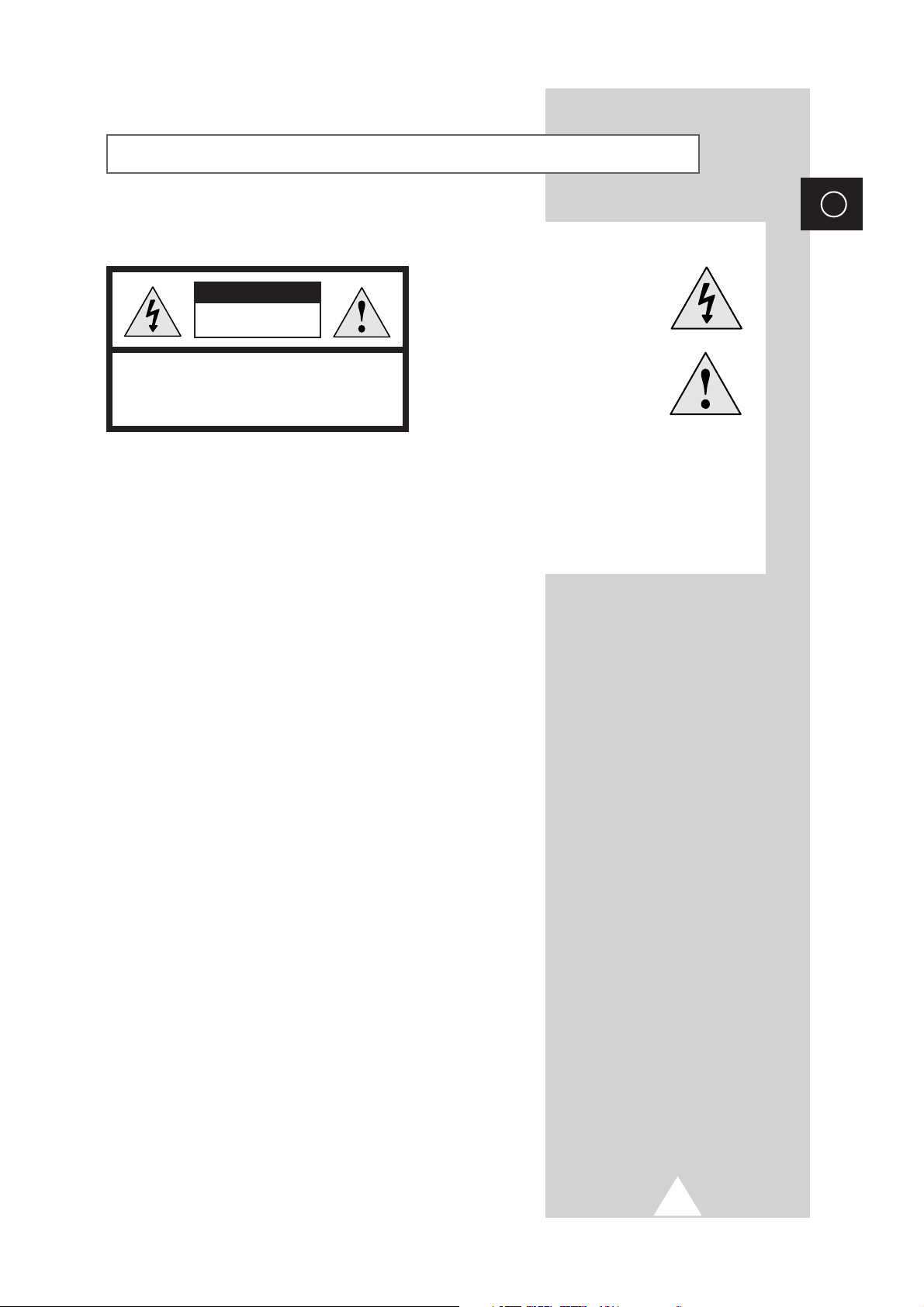
3
FRA
Avertissement
AVERTISSEMENT : POUR EVITER TOUT DOMMAGE
POUVANT PROVOQUER UN INCENDIE OU UNE DECHARGE
ELECTRIQUE, N'EXPOSEZ PAS CET APPAREIL A LA PLUIE OU
A L'HUMIDITE.
ATTENTION : POUR EVITER UNE DECHARGE ELECTRIQUE,
N’OUVREZ PAS LE CACHE ARRIERE, AUCUNE PIECE NE PEUT ETRE
REPAREE PAR L’UTILISATEUR. ADRESSEZ-VOUS A DES
PERSONNES QUALIFIEES POUR LE DEPANNAGE.
RISQUE DE DECHARGE ELECTRIQUE
NE PAS OUVRIR
ATTENTION
L’éclair et la flèche dans le
triangle signalent une “tension
électrique dangereuse” à
l’intérieur du produit.
Le point d’exclamation dans le
triangle signale des instructions
importantes accompagnant le
produit.
☛
La tension électrique principale est
indiquée à l’arrière du téléviseur et la
fréquence est de 50 ou de 60 Hz.
Page 4
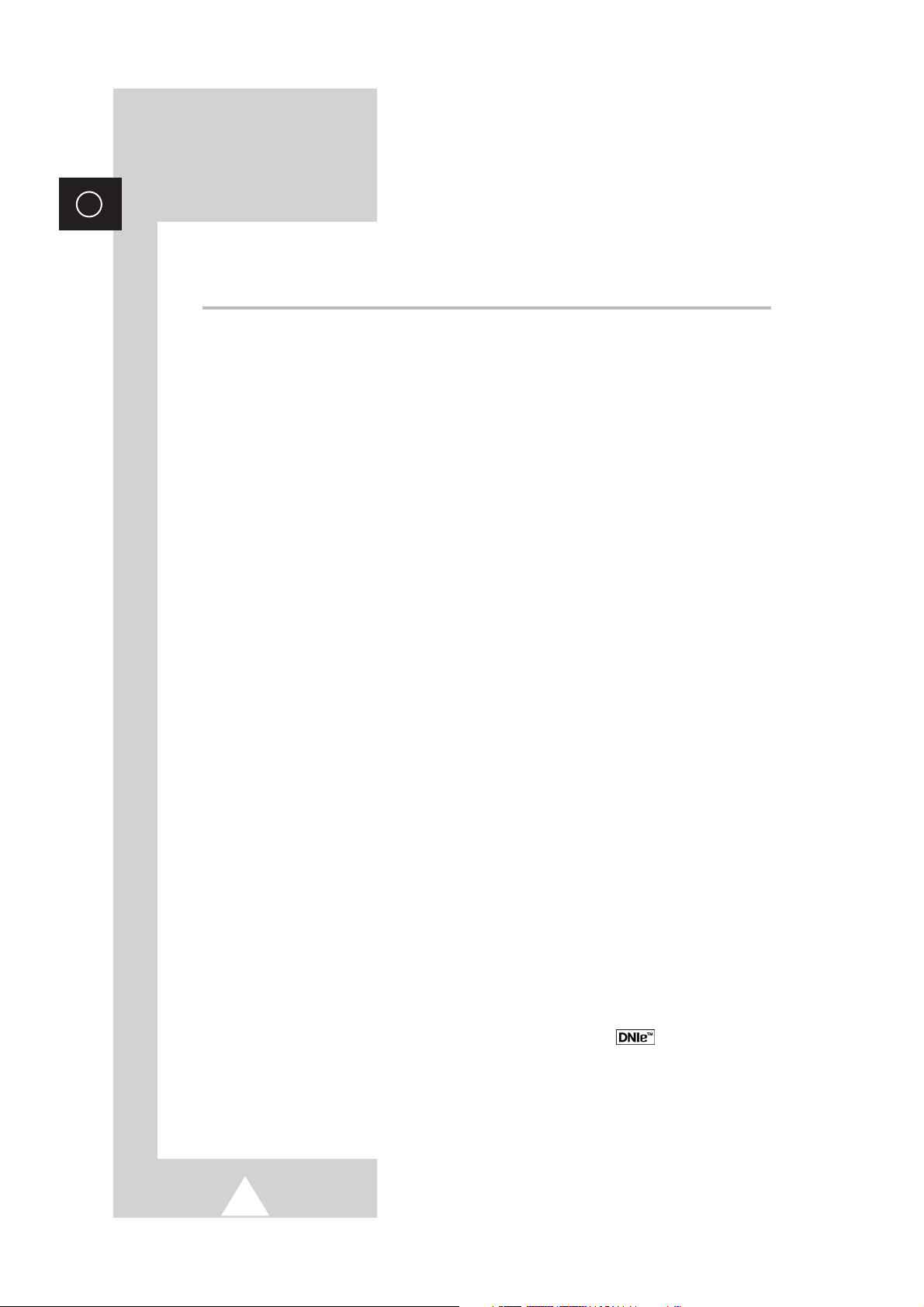
4
FRA
Table des matières
◆ PREFACE
■ Consignes de sécurité .................................................................................. 2
■ Avertissement................................................................................................ 3
■ Remplacement de la lampe........................................................................... 6~7
◆ BRANCHEMENT ET INSTALLATION DE VOTRE TELEVISEUR
■ Panneau de configuration de votre téléviseur .............................................. 8~9
■ Panneau de connexion de votre téléviseur ................................................... 10
■ Branchement à un réseau de télévision câblée ou hertzienne...................... 11
■ Branchement à un récepteur satellite ou à un décodeur............................... 11
■ Branchement des enceintes supplémentaires............................................... 12
■ Insertion des piles dans la télécommande .................................................... 12
■ Télécommande infrarouge............................................................................. 13
■ Mise en marche et arrêt de votre téléviseur. ................................................. 14
■ Mise en mode Veille de votre téléviseur........................................................ 15
■ Télécommande.............................................................................................. 16
■ Fonction Plug & Play ..................................................................................... 17
■ Choix de la langue......................................................................................... 18
◆ SETTING THE CHANNELS REGLAGE DES CANAUX
■ Mémorisation automatique des canaux......................................................... 19
■ Mémorisation manuelle des canaux.............................................................. 20~21
■ Saut des canaux indésirables........................................................................ 22
■ Organisation des canaux mémorisés ............................................................ 23
■ Attribution de noms aux canaux .................................................................... 24
■ Activation du verrouillage parental ................................................................ 25
■ Sélection d’un canal grâce aux Informations................................................. 26
◆ UTILISATION DE VOTRE TELEVISEUR
■ Changement de la norme Image................................................................... 27
■ Réglage des paramètres d’image.................................................................. 28
■ Réglage des paramètres d'image (mode PC ou DVI) ................................... 29
■ Réglage de l’image (mode PC) ..................................................................... 30
■ Utilisation de la syntonisation fine ................................................................. 31
■ Visualisation de l’image du balayage des canaux......................................... 32
■ Utilisation de la fonction AFB (Amplificateur à faible bruit)............................ 32
■ Paramètres d’image supplémentaires........................................................... 33
-
Taille
-
Réduc. bruit
■ DNIe™ (Moteur d’images numériques d’aspect naturel) ................... 34
■ Gel de l’image actuelle .................................................................................. 34
■ Réglage du mode Écran Bleu........................................................................ 35
Page 5
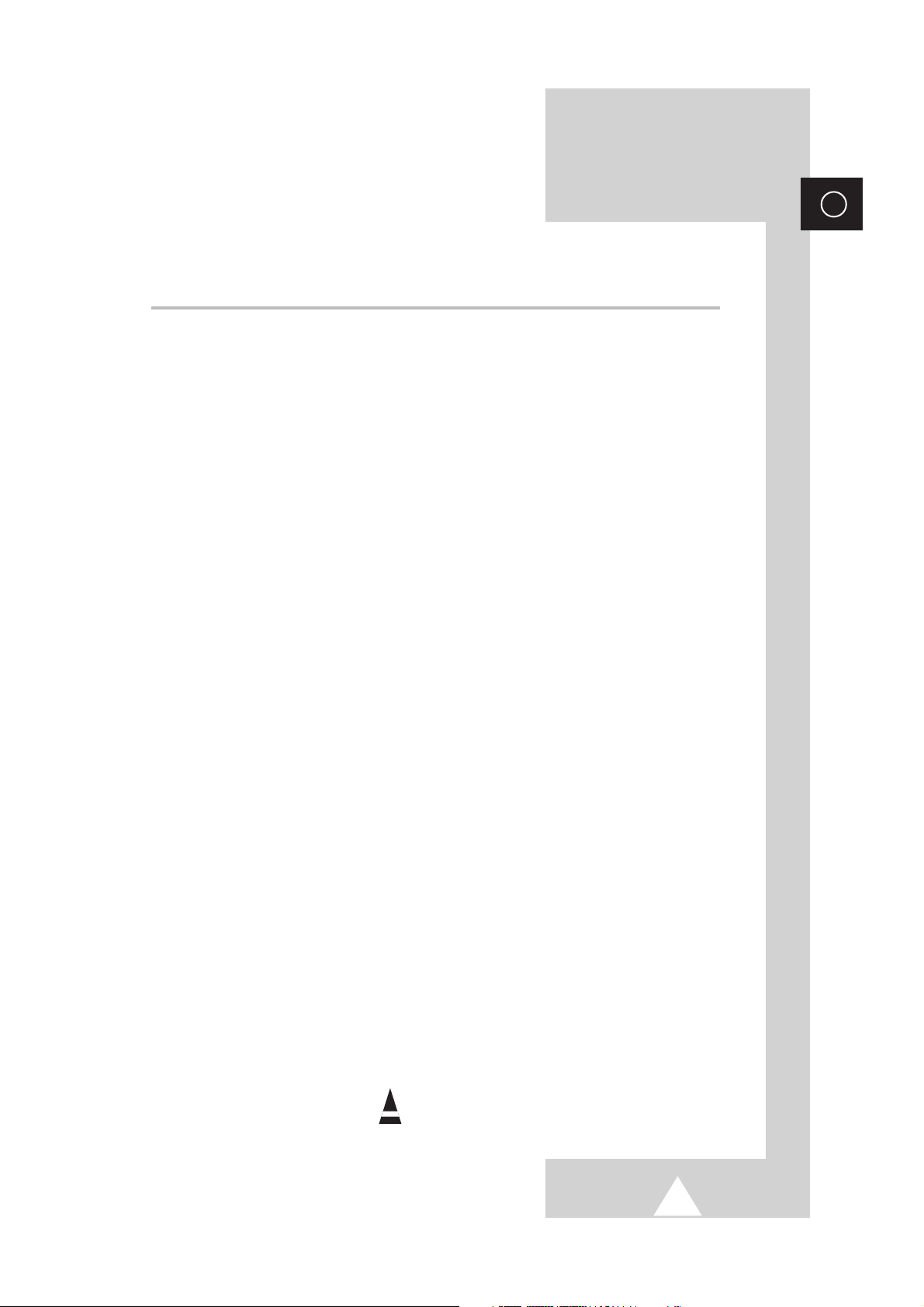
5
FRA
Table des matières(suite)
◆ UTILISATION DE VOTRE TELEVISEUR (suite)
■ Sélection de Mode film .................................................................................. 35
■ Changement de la norme Son....................................................................... 36
■ Réglage des paramètres du son ................................................................... 37
■ Réglage automatique du volume................................................................... 37
■ Réglage du Dolby Pro Logic.......................................................................... 38
■ Réglage de vos préférences Dolby ............................................................... 39
■ Réglage du son externe ................................................................................ 40
■ Sélection du mode Son (en fonction du modèle) .......................................... 41
■ Réglage du son mélodique............................................................................ 42
■ Réglage de la minuterie de mise en veille..................................................... 43
■ Réglage et affichage de l’heure actuelle ....................................................... 44
■ Mise en marche et arrêt automatique de votre téléviseur ............................. 45
■ Visualisation d’une source de signal externe ................................................ 46
■ Redirection d’une entrée vers une sortie externe.......................................... 47
■ Affichage image dans l'image (PIP) .............................................................. 48~49
■ Ecoute du son accompagnant l'image secondaire (Mode PC ou DVI).......... 50
◆ USING THE TELETEXT FEATURE UTILISATION DE LA FONCTION TELETEXTE
■ Fonction Télétexte......................................................................................... 51
■ Affichage des informations télétexte.............................................................. 52
■ Sélection des options d’affichage.................................................................. 52
■ Sélection d’une page télétexte ...................................................................... 53
◆ ADDITIONAL INFORMATION AND CONNECTIONS INFORMATIONS SUPPLEMENTAIRES ET
BRANCHEMENTS
■ Branchement d’une entrée/sortie externe ..................................................... 54
■ Branchement de l’entrée DVD....................................................................... 55
■ Branchement des sorties audio..................................................................... 55
■ Branchement d’une entrée audio/vidéo......................................................... 56
■ Branchement de l’entrée S-Vidéo.................................................................. 56
■ Branchement de l’entrée DVI ........................................................................ 57
■ Branchement de l’entrée PC ......................................................................... 57
■ Configuration de votre logiciel PC (Windows uniquement) ........................... 58
■ Mode d'entrée (PC/DVI) ................................................................................ 59
■ Configurations des broches........................................................................... 60
■ Programmation de la télécommande pour commander d’autres
équipements.................................................................................................. 61~63
◆ RECOMMANDATIONS D’UTILISATION
■ Dépannage: Avant de contacter le service d’assistance............................... 64
■ Spécifications techniques.............................................................................. 65
☛
➢
Appuyez Important Remarque
Symboles
Page 6

6
FRA
1 Utilisez un tournevis pour retirer la vis.
2 Retirez le cache de la lampe.
3 Utilisez un tournevis pour retirer les vis de fixation de la lampe.
Il y a 2 vis : une en haut et une en bas.
Une fois que les vis sont complètement desserrées, elles restent
rattachées au corps de la lampe.
4 Retirez la lampe du moteur en tenant la poignée et en la tirant
vers l'extérieur.
5 Pour remonter la lampe, suivez ces instructions en sens inverse.
☛
La lampe du téléviseur à rétroprojection est un produit
consommable qui doit être remplacé de temps à autre pour
garantir une meilleure qualité de projection. Si l’écran devient
noir ou si la minuterie, la lampe et les témoins de température
clignotent, vous serez peut-être amené à remplacer la lampe.
Avant de changer la lampe, vérifiez d’abord le type/modèle
afin d’effectuer un remplacement adéquat.
Le code de réglage et d’utilisation de la lampe figure sur
l’étiquette. Pour le lire, il vous suffit de retirer la lampe de son
logement. La lampe de rechange que vous utiliserez devra
comporter le même code de réglage.
◆
Si vous souhaitez acquérir une lampe neuve, veuillez téléphoner
à votre service technique ou au revendeur de téléviseurs le plus
proche et lui indiquer le modèle de votre unité de projection.
◆
Le type de la lampe est inscrit sur le côté gauche du téléviseur et
sur le cache de la lampe.
◆
Le téléviseur sera endommagé si vous utilisez une lampe
différente de celle fournie à l'origine par le fabricant. Assurezvous que la lampe de rechange est du même modèle.
◆
Ne retirez pas la lampe de son logement si ce n’est pour la
remplacer.
◆
Avant de changer la lampe, éteignez le téléviseur et attendez
une minute avant de le débrancher.
◆
L’action du ventilateur de refroidissement sur la lampe vous
permet de la retirer en toute sécurité. La surface de la lampe est
brûlante. Après avoir éteint votre téléviseur à rétroprojection,
attendez 30 minutes avant de toucher la lampe.
◆
Maintenez la lampe usagée à l’écart des produits inflammables
et hors de portée des enfants. Jetez-la en prenant les
précautions nécessaires.
◆
Evitez de laisser pénétrer toute saleté ou poussière dans le
cache ou sur la lampe.
◆
Un cache ou une lampe sale peut prendre feu, exploser et
provoquer des électrocutions.
◆
Ne touchez pas le verre avant de la lampe neuve ou le verre du
boîtier de la lampe.
◆
Si une lampe neuve est manipulée sans précaution, la qualité de
l’image à l’écran peut être affectée et la durée de vie de la lampe
réduite.
◆
Assurez-vous d’ajuster solidement le cache de la lampe sur le
téléviseur après avoir effectué le remplacement. Notez que le
téléviseur ne fonctionnera pas si le cache de la lampe n’est pas
fixé correctement. Serrez la vis de maintien sur le cache de la
lampe une fois celui-ci replacé sur le téléviseur.
Remplacement de la lampe
(
SP43L2HX/SP50L2HX/SP61L2HX)
Page 7
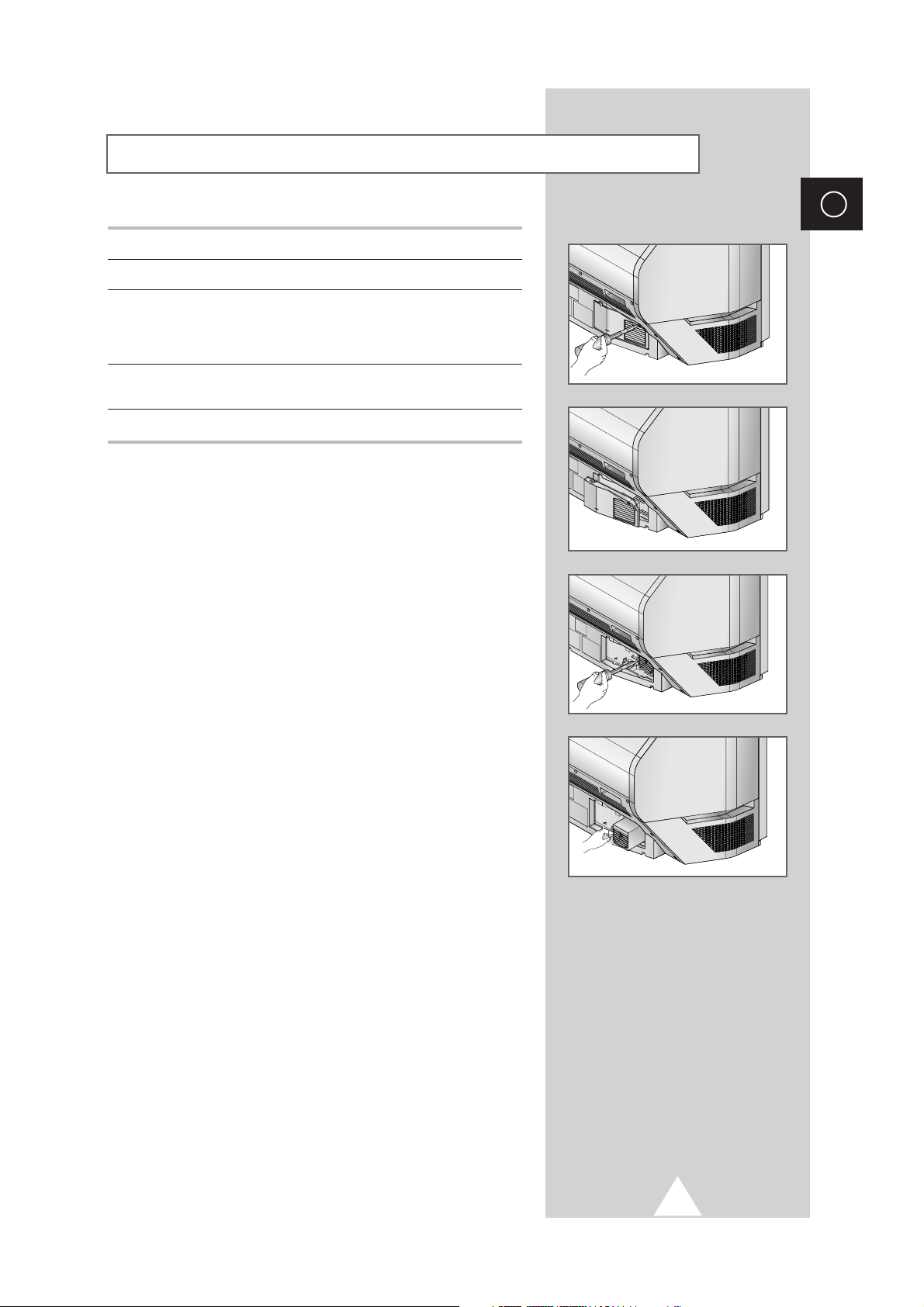
7
FRA
1 Utilisez un tournevis pour retirer la vis.
2 Retirez le cache de la lampe.
3 Utilisez un tournevis pour retirer les vis de fixation de la lampe.
Il y a 2 vis : une en haut et une en bas.
Une fois que les vis sont complètement desserrées, elles restent
rattachées au corps de la lampe.
4 Retirez la lampe du moteur en tenant la poignée et en la tirant
vers l'extérieur.
5 Pour remonter la lampe, suivez ces instructions en sens inverse.
☛
La lampe du téléviseur à rétroprojection est un produit
consommable qui doit être remplacé de temps à autre pour
garantir une meilleure qualité de projection. Si l’écran devient
noir ou si la minuterie, la lampe et les témoins de température
clignotent, vous serez peut-être amené à remplacer la lampe.
Avant de changer la lampe, vérifiez d’abord le type/modèle
afin d’effectuer un remplacement adéquat.
Le code de réglage et d’utilisation de la lampe figure sur
l’étiquette. Pour le lire, il vous suffit de retirer la lampe de son
logement. La lampe de rechange que vous utiliserez devra
comporter le même code de réglage.
◆
Si vous souhaitez acquérir une lampe neuve, veuillez téléphoner
à votre service technique ou au revendeur de téléviseurs le plus
proche et lui indiquer le modèle de votre unité de projection.
◆
Le type de la lampe est inscrit sur le côté gauche du téléviseur et
sur le cache de la lampe.
◆
Le téléviseur sera endommagé si vous utilisez une lampe
différente de celle fournie à l'origine par le fabricant. Assurezvous que la lampe de rechange est du même modèle.
◆
Ne retirez pas la lampe de son logement si ce n’est pour la
remplacer.
◆
Avant de changer la lampe, éteignez le téléviseur et attendez
une minute avant de le débrancher.
◆
L’action du ventilateur de refroidissement sur la lampe vous
permet de la retirer en toute sécurité. La surface de la lampe est
brûlante. Après avoir éteint votre téléviseur à rétroprojection,
attendez 30 minutes avant de toucher la lampe.
◆
Maintenez la lampe usagée à l’écart des produits inflammables
et hors de portée des enfants. Jetez-la en prenant les
précautions nécessaires.
◆
Evitez de laisser pénétrer toute saleté ou poussière dans le
cache ou sur la lampe.
◆
Un cache ou une lampe sale peut prendre feu, exploser et
provoquer des électrocutions.
◆
Ne touchez pas le verre avant de la lampe neuve ou le verre du
boîtier de la lampe.
◆
Si une lampe neuve est manipulée sans précaution, la qualité de
l’image à l’écran peut être affectée et la durée de vie de la lampe
réduite.
◆
Assurez-vous d’ajuster solidement le cache de la lampe sur le
téléviseur après avoir effectué le remplacement. Notez que le
téléviseur ne fonctionnera pas si le cache de la lampe n’est pas
fixé correctement. Serrez la vis de maintien sur le cache de la
lampe une fois celui-ci replacé sur le téléviseur.
Remplacement de la lampe (
SP46L5HX/SP56L5HX)
Page 8

8
FRA
Panneau de configuration de votre téléviseur
Diodes
➢
La configuration réelle de votre téléviseur peut différer en fonction
du modèle.
a
d
c
b
e
f
b
d
c
a
f
e
Diodes
( a ) Sélection de la source d’entrée
( b ) Affichage du menu
( c ) Sélection des canaux
( d ) Réglage du volume
( e ) Valider votre sélection (mémoriser ou entrer)
( f ) Marche/Arrêt
SP43L2/50L2HX SP61L2HX
SP46L5/56L5HX
a
b
c
d
e
f
Page 9

9
FRA
( :Mise en marche, :Clignotement, :Arrêt)
TIMER LAMP STAND BY/TEMP Indication
Mode veille.
Un pilote de minuterie s’allume lorsque la minuterie de mise en marche ou
d’arrêt automatique est sélectionnée.
Fonctionnement normal.
Fonctionnement normal (lorsque la minuterie de mise en marche ou d’arrêt
automatique est sélectionnée).
La lampe chauffe. Après 25 secondes, l’image normale apparaît.
Après 25 secondes, l’image normale apparaît. (lorsque la minuterie de
mise en marche ou d’arrêt automatique est sélectionnée)
Le couvercle de la grille d’aération situé à l’arrière du téléviseur n’est pas
correctement installé.
La température interne du téléviseur est supérieure à la normale. Nettoyez
le couvercle de la grille d’aération situé à l’arrière du téléviseur. Remettez
le téléviseur en marche après une heure d'attente.
La lampe ne fonctionne pas, contactez un centre de service technique
agréé qui pourra vous aider.
➢
Utilisation des boutons du panneau
Si la télécommande ne fonctionne plus ou si vous l’avez égarée, vous pouvez utiliser les commandes du
panneau du téléviseur pour:
◆
Mettre le téléviseur sous tension lorsqu’il est en mode veille et sélectionner les canaux
( ▲ C/P. ▼, C/P. ).
◆
Accéder au menu ( MENU ).
◆
Régler le volume (
-
+ ).
◆
Changer le mode d’entrée vidéo ( SOURCE ).
Panneau de configuration de votre téléviseur (suite)
Page 10

10
FRA
Panneau de connexion de votre téléviseur
b
a
d
c
e
f
h
i
g
Arrière du téléviseur
➢
La configuration réelle de votre téléviseur peut différer en fonction
du modèle.
a) 75Ω
Connecteur coaxial pour réseau câblé ou
hertzien.
b) AV1 / AV2 / AV3
Entrées ou sorties pour périphériques, tels que
des magnétoscopes, des lecteurs DVD, des
consoles de jeux vidéo ou des lecteurs de
vidéodisques.
c) ENCEINTE D'AMBIANCE (8Ω 15W)
Connecteurs pour des enceintes arrière
externes.
d) SORTIE AUDIO
Connexion de l'amplificateur (L/R) ou de
l'enceinte de puissance (
WOOFER) afin de
profiter pleinement du son d'ambiance
e) COMPONENT
Entrées vidéo (Y/PB/PR) et audio (L/R) pour
Component.
f) PC AUDIO (L/R)
Entrées audio PC ou DVI.
g) PC (15 broches)
Entrée vidéo PC.
h) DVI (24 broches)
Entrée vidéo pour un appareil muni d’une
entrée DVI.
i) RS-232
(pour tests uniquement)
Côté du téléviseur
b
a
c
b
a
c
SP46L5/56L5HX
( a ) Entrée video
( b ) Entrées audio
( c ) Entrée S-Vidéo
SP43L2/50L2HX/61L2HX
Page 11
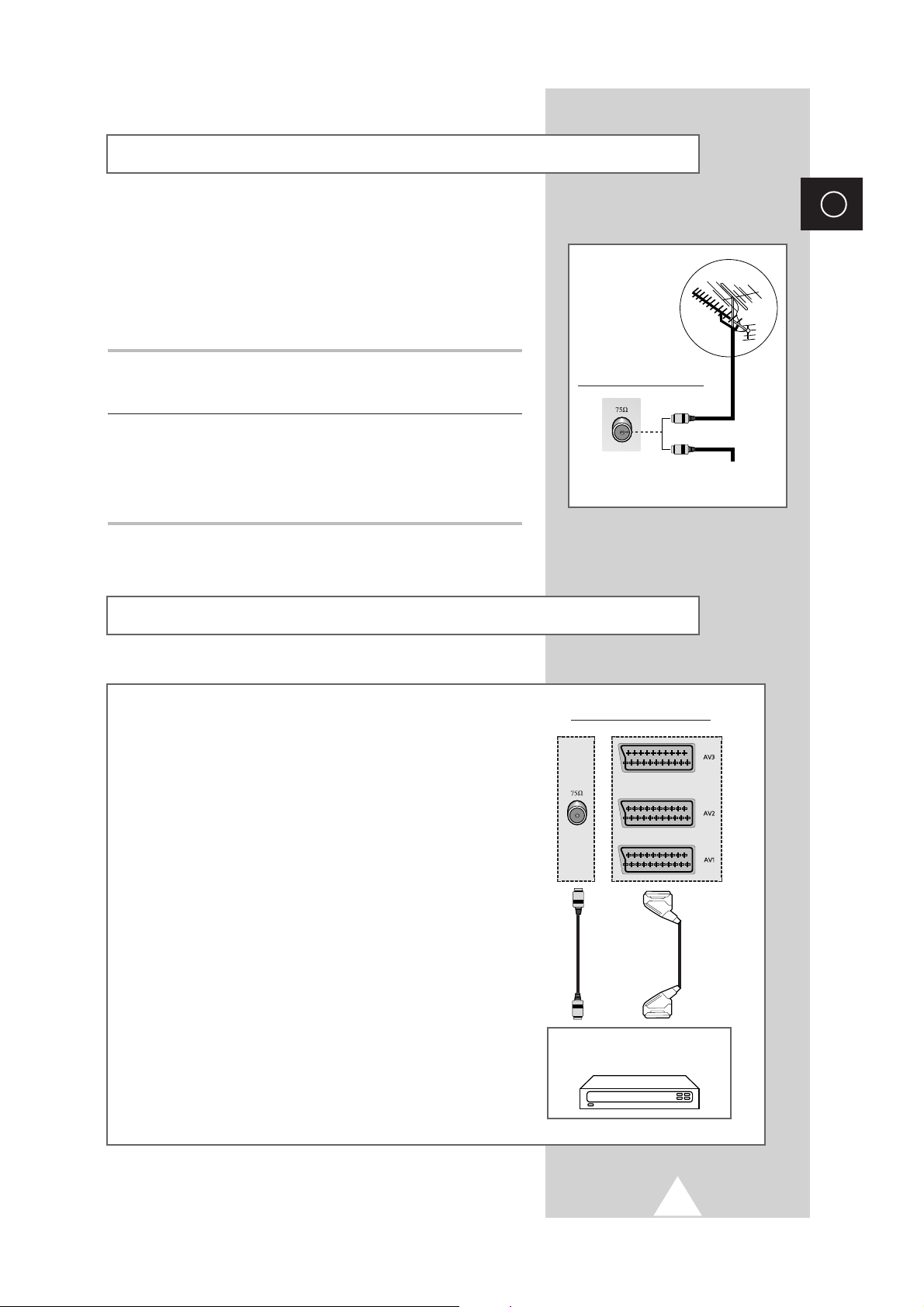
11
FRA
Afin de retransmettre correctement les canaux de télévision, le
téléviseur doit percevoir un signal depuis l’une des sources
suivantes :
◆ Une antenne extérieure
◆ Un réseau de télévision câblée
◆ Un réseau satellite
1 Dans les trois premiers cas, connectez le câble d’entrée du
réseau ou de l’antenne à la prise coaxiale 75Ω située à l’arrière du
téléviseur.
2 Si vous disposez d’une antenne intérieure, vous devrez peut-être
l’orienter lors du réglage de votre téléviseur jusqu’à l’obtention
d’une image à la fois nette et claire.
Pour plus d’informations, reportez-vous à :
◆ “Mémorisation automatique des canaux” page 19.
◆ “Mémorisation manuelle des canaux” page 20.
Branchement à un réseau de télévision câblée ou hertzienne
Arrière du téléviseur
Réseau de
télévision câblée
ou
Branchement à un récepteur satellite ou à un décodeur
Afin de regarder les programmes télévisés via un réseau
satellite, vous devez connecter un récepteur satellite au
téléviseur. Afin de décrypter un signal de transmission codé,
vous devez connecter un décodeur à l’arrière de votre
téléviseur.
◆ Utilisation d’un câble SCART
Raccordez le câble PERITEL connecté au récepteur (ou au
décodeur) à l’un des connecteurs PERITEL situés à l’arrière
de votre téléviseur.
◆ Utilisation d’un câble coaxial
Raccordez le câble coaxial aux appareils suivants :
-
Prise de sortie du récepteur (ou du décodeur).
-
Prise d’entrée de l’antenne du téléviseur.
➢ Si vous souhaitez raccorder à la fois un récepteur satellite
(ou un décodeur) et un magnétoscope, vous devrez
brancher :
◆ Le récepteur (ou le décodeur) au magnétoscope
◆ Le magnétoscope au téléviseur
Dans les autres cas, raccordez directement le récepteur
(ou le décodeur) à votre téléviseur.
Arrière du téléviseur
Récepteur satellite/
Décodeur
Page 12

12
FRA
Branchement des enceintes supplémentaires
Vous devez insérer ou remplacer les piles de la télécommande
lorsque :
◆ Vous venez d'acheter le téléviseur
◆ La télécommande ne fonctionne plus correctement
1 Retirez le couvercle situé à l'arrière de la télécommande en
exerçant une pression sur le symbole ( ) et en le tirant vers le
bas fermement.
2 Insérez deux piles “AAA”, UM4, R03 de 1,5 V ou équivalent en
prenant soin de respecter les polarités :
◆ Signe -de la pile sur le -de la télécommande
◆ Signe +de la pile sur le +de la télécommande
3 Replacez le couvercle en l'alignant avec la base de la
télécommande et en exerçant une pression pour le remettre en
place.
Insertion des piles dans la télécommande
Pour bénéficier pleinement du son d’ambiance, nous vous
conseillons d’installer des enceintes supplémentaires.
Les bornes de raccordement des enceintes se trouvent à
l’arrière de votre téléviseur :
◆ Deux prises pour l’enceinte d’ambiance de gauche
(repère
L)
◆ Deux prises pour l’enceinte d’ambiance de droite
(repère
R)
➢
Pour bénéficier d’une qualité de son optimale, raccordez :
◆ Le fil rouge sur la borne rouge
◆ Le fil noir sur la borne noire
Page 13
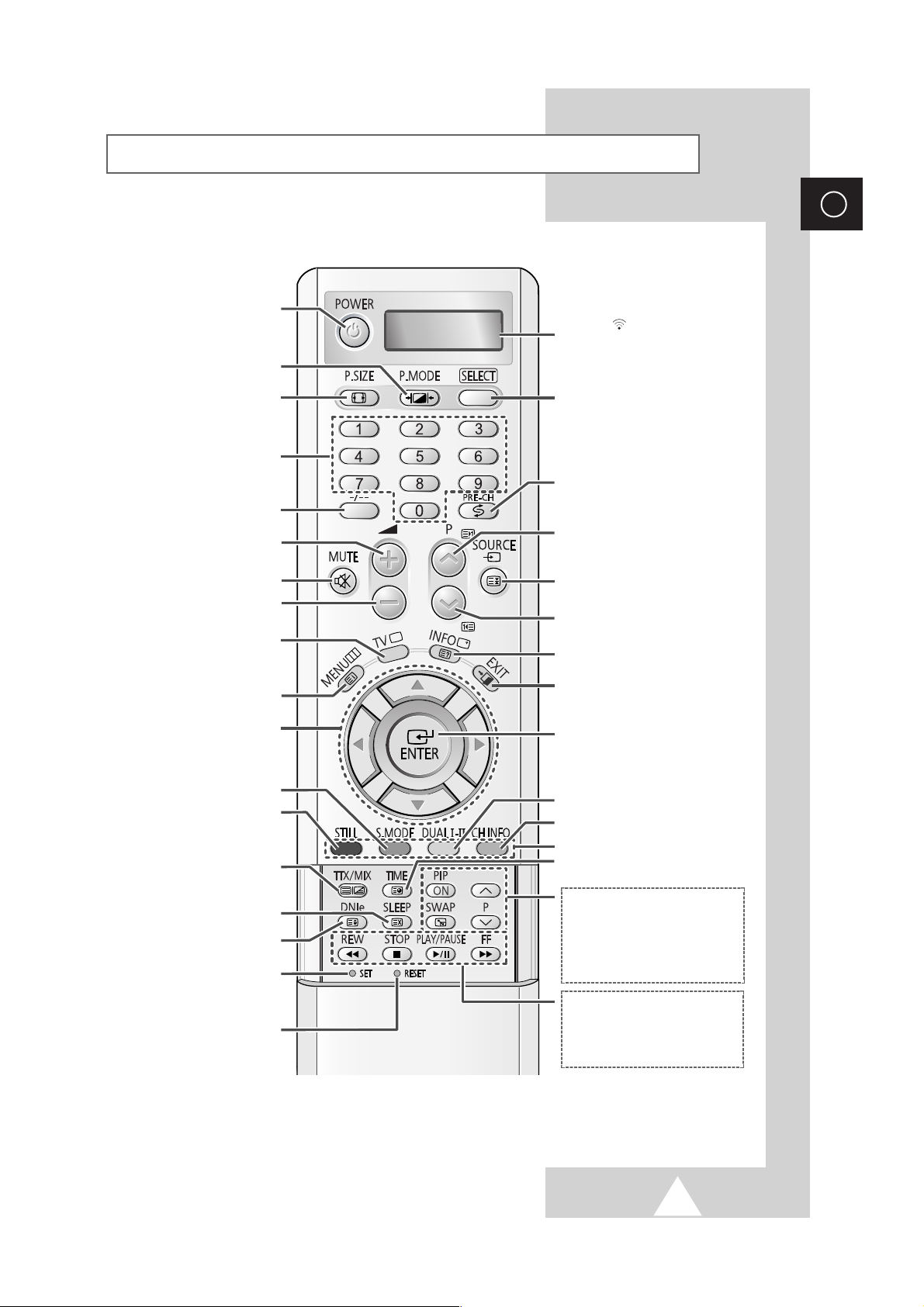
13
FRA
Télécommande infrarouge
MISE SOUS/HORS TENSION
SELECTION DIRECTE DES CANAUX
AUGMENTATION DU VOLUME
ARRET TEMPORAIRE DU SON
AFFICHAGE MENU/
INDEX TELETEXTE
RESPECTIVEMENT POUR ALLER
SUR L'OPTION DE MENU
REQUISE/REGLER LA VALEUR
D'UNE OPTION
FIGE L'IMAGE PRINCIPALE
➢
En mode PIP, les images
principale et secondaire sont
figées simultanément.
SELECTION DE L'EFFET D'IMAGE
SELECTION DE L'ENTREE EXTERNE/
PAUSE TELETEXTE
PERMET D’ALTERNER DE FAÇON
REPETEE LES DEUX DERNIERS
CANAUX AFFICHES
TAILLE DE L’IMAGE
QUITTER TOUT AFFICHAGE
CANAL PRECEDENT/
PAGE TELETEXTE PRECEDENTE
VALIDER VOTRE SELECTION
(MEMORISER OU ENTRER)
AFFICHAGE D'INFORMATIONS/
AFFICHAGE DU TELETEXTE
AFFICHAGE DES INFORMATIONS DES
CANAUX
SELECTION DES CANAUX A 1 OU 2
CHIFFRE(S)
TUNER/SELECTION RESEAU CABLE
SELECTION DE L’EFFET SONORE
PERMET D’UTILISER LA
TELECOMMANDE POUR LE
TELEVISEUR, LE MAGNETOSOPE, LA
BOITE DE JONCTION (CATV), LE
LECTEUR DVD OU LE BOITIER
DECODEUR (STB)
SELECTION DU MODE SON
DIMINUTION DU VOLUME
CANAL SUIVANT/
PAGE TELETEXTE SUIVANTE
➢
Une lumière intense peut affecter le bon fonctionnement de la
télécommande.
AFFICHAGE DE L'HEURE ACTUELLE/
PAGE SECONDAIRE TELETEXTE
AFFICHAGE TELETEXTE/
AFFICHAGE SIMULTANE DES
INFORMATIONS TELETEXTE ET DU
PROGRAMME NORMAL
DNIe ACTIF/DEMO/INACTIF/
SELECTION DE LA TAILLE DUTELETEXTE
ARRET AUTOMATIQUE/
ANNULATION DU TELETEXTE
REGLER LE CODE MBR DE LA
TELECOMMANDE POUR LES
PRODUITS SAUF PRODUIT
SAMSUNG (OPTION)
INITIALISER LES REGLAGES DE LA
TELECOMMANDE EN CAS DE
PROBLEME OU DE MAUVAIS
FONCTIONNEMENT
➢
Retirez les piles avant de
réinitialiser. Dans le cas
contraire, la télécommande sera
endommagée.
SELECTION DE SUJETS FASTEXT
LORSQUE VOUS APPUYEZ SUR UN
BOUTON, ‘
’
APPARAIT AVEC LE
MODE SELECTIONNE (TELEVISEUR,
MAGNETOSCOPE, BOITE DE JONCTION,
LECTEUR DVD, OU DECODEUR) ET LE
NIVEAU DE BATTERIE RESTANT SOUS
FORME DE VOYANT
FONCTIONS PIP ;
- ACTIVATION OU DESACTIVATION DU
PIP (PIP ON)
- PERMUTATION DE L’IMAGE
PRINCIPALE ET DE L’IMAGE
SECONDAIRE (SWAP)
- SELECTION DU CANAL DE L'IMAGE
SECONDAIRE (P
^
/∨∨)
FONCTIONS MAGNETOSCOPE/
LECTEUR DVD ;
- ARRET
- RETOUR EN ARRIERE (REW)
- LECTURE/PAUSE
- AVANCE RAPIDE (FF)
Page 14
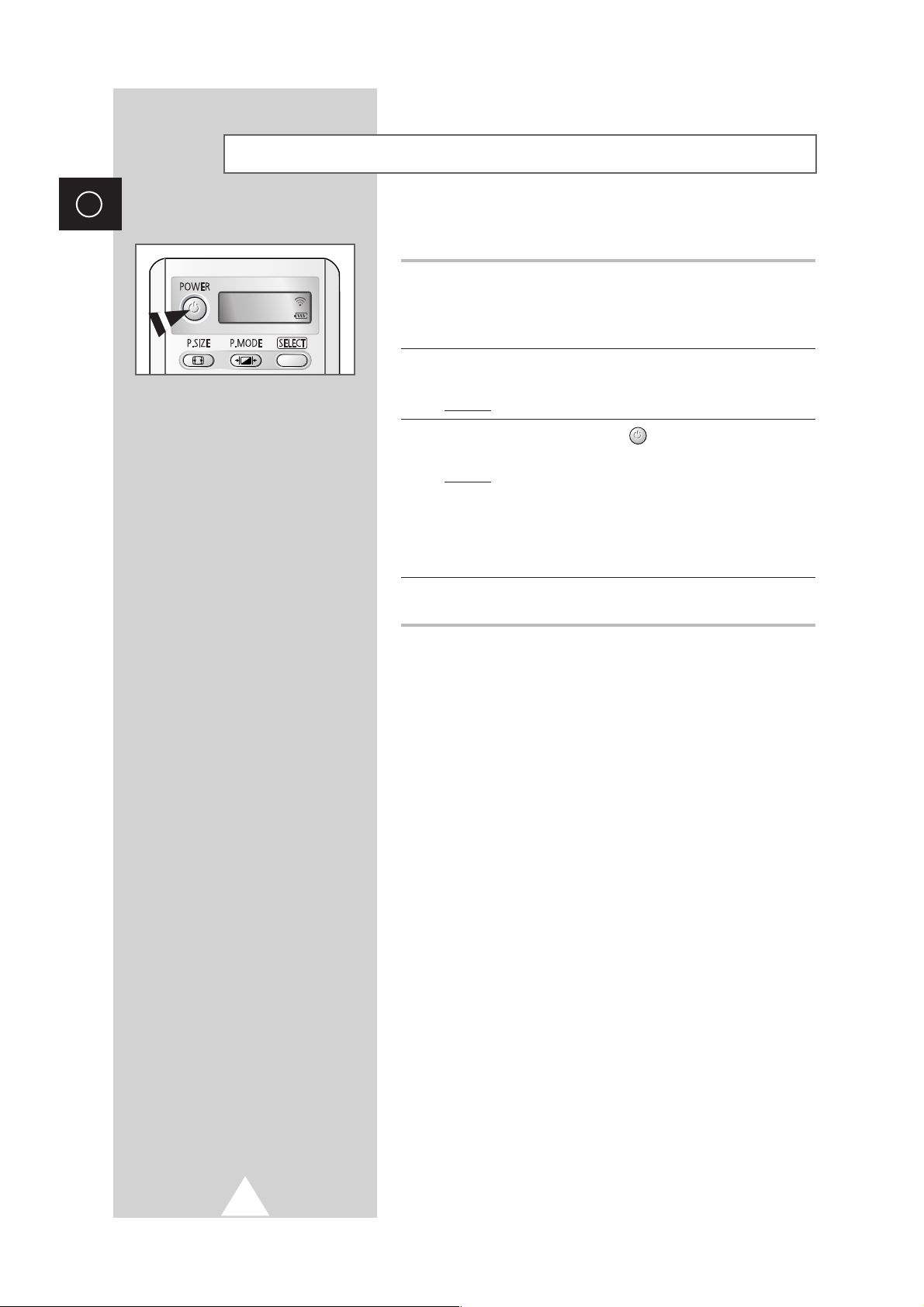
14
FRA
Le câble relié au secteur est fixé à l'arrière du téléviseur.
1 Branchez la prise mâle du câble secteur à une prise femelle
appropriée.
➢
La tension électrique principale est indiquée à l’arrière du
téléviseur et la fréquence est de 50 ou de 60 Hz.
2 Appuyez sur le bouton “ I ” (Marche/Arrêt) sur le côté du
téléviseur.
Résultat
: Le voyant de veille s’allume sur le côté du téléviseur.
3 Appuyez sur le bouton POWER () de la télécommande pour
allumer le téléviseur.
Résultat
: Le dernier programme que vous avez regardé est
automatiquement re-sélectionné.
➣
Si vous n’avez encore mémorisé aucun canal, aucune image
nette n’apparaît. Reportez-vous à “Mémorisation
automatique des canaux” page 19 ou “Mémorisation
manuelle des canaux” page 20.
4 Pour éteindre votre téléviseur, appuyez de nouveau sur le bouton
“
I ” (Marche/Arrêt).
Mise en marche et arrêt de votre téléviseur
TV
Page 15
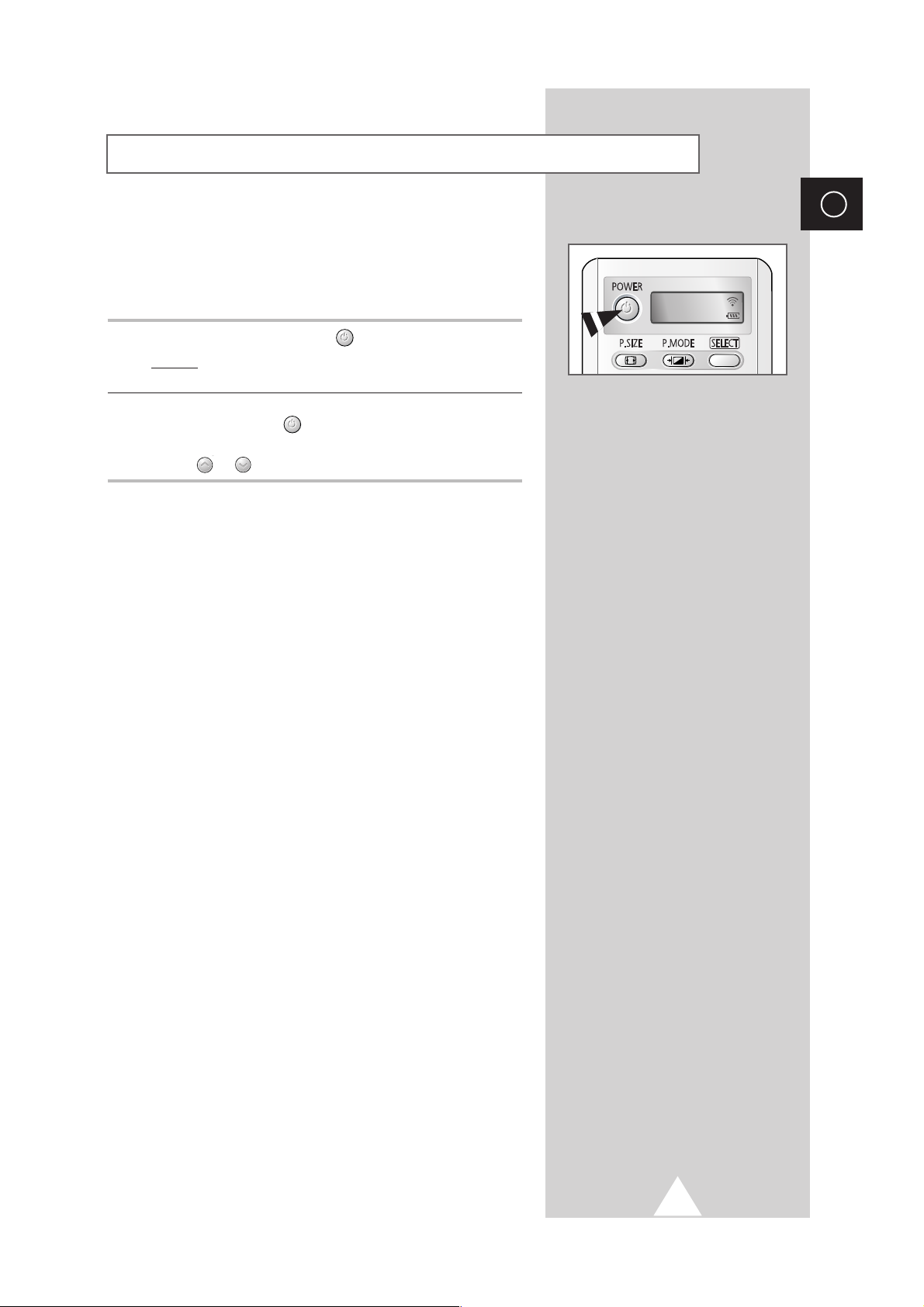
15
FRA
Ce mode permet de réduire la consommation électrique de votre
téléviseur.
Le mode Veille peut être utile lorsque vous souhaitez éteindre votre
téléviseur temporairement (pendant un repas par exemple).
1 Appuyez sur le bouton POWER () de la télécommande.
Résultat
: L’écran s’éteint et le voyant de veille s’allume sur la
façade du téléviseur.
2 Pour rallumer votre téléviseur, appuyez simplement de nouveau
sur le bouton
POWER () ou sur un bouton numérique.
➣
Vous pouvez également le rallumer en appuyant sur le bouton
P ou .
☛
Ne laissez pas le téléviseur en mode Veille pendant de
longues périodes (lorsque vous êtes en vacances par
exemple). Eteignez votre téléviseur en appuyant sur le
bouton “
I ” (Marche/Arrêt) situé sur la côté. Il est
conseillé de débrancher le téléviseur de la prise du
secteur et de l’antenne.
Mise en mode Veille de votre téléviseur
TV
Page 16

16
FRA
Télécommande
La télécommande est principalement utilisée pour :
◆ Changer de canal et régler le volume
◆ Afficher les menus à l’écran
Le tableau suivant présente les boutons les plus fréquemment
utilisés ainsi que leurs fonctions.
Bouton Fonction Affichage Fonction Menu
Pour afficher le canal mémorisé suivant.
Pour afficher le canal
-
mémorisé précédent.
à Pour afficher les canaux correspondants.
➢
Pour les canaux à deux chiffres, vous devez appuyer
sur le second chiffre immédiatement après le premier.
Sinon, c’est le canal à un seul chiffre qui s’affichera.
-/-- Pour sélectionner un numéro de canal à partir de 10.
Si vous appuyez sur ce bouton, le symbole “
--” apparaît.
Entrez un numéro de canal à deux chiffres.
PRE-CH Pour alterner de façon répétée les deux derniers canaux
affichés.
Pour augmenter le volume.
Pour baisser le
-
volume.
MUTE Pour couper temporairement le son.
➣
Pour rétablir le son, appuyez de nouveau sur ce bouton
ou sur le bouton ou .
MENU Pour afficher les Pour retourner au menu
menus à l’écran. précédent ou en visualisation
normale.
- Pour :
◆ Afficher un sous-menu
proposant les sélections
relatives à l’option du
menu actuel
◆ Augmenter/diminuer la
valeur d’une option de
menu
- Pour valider votre sélection.
EXIT - Pour quitter les menus et
revenir directement en
visualisation normale.
Page 17
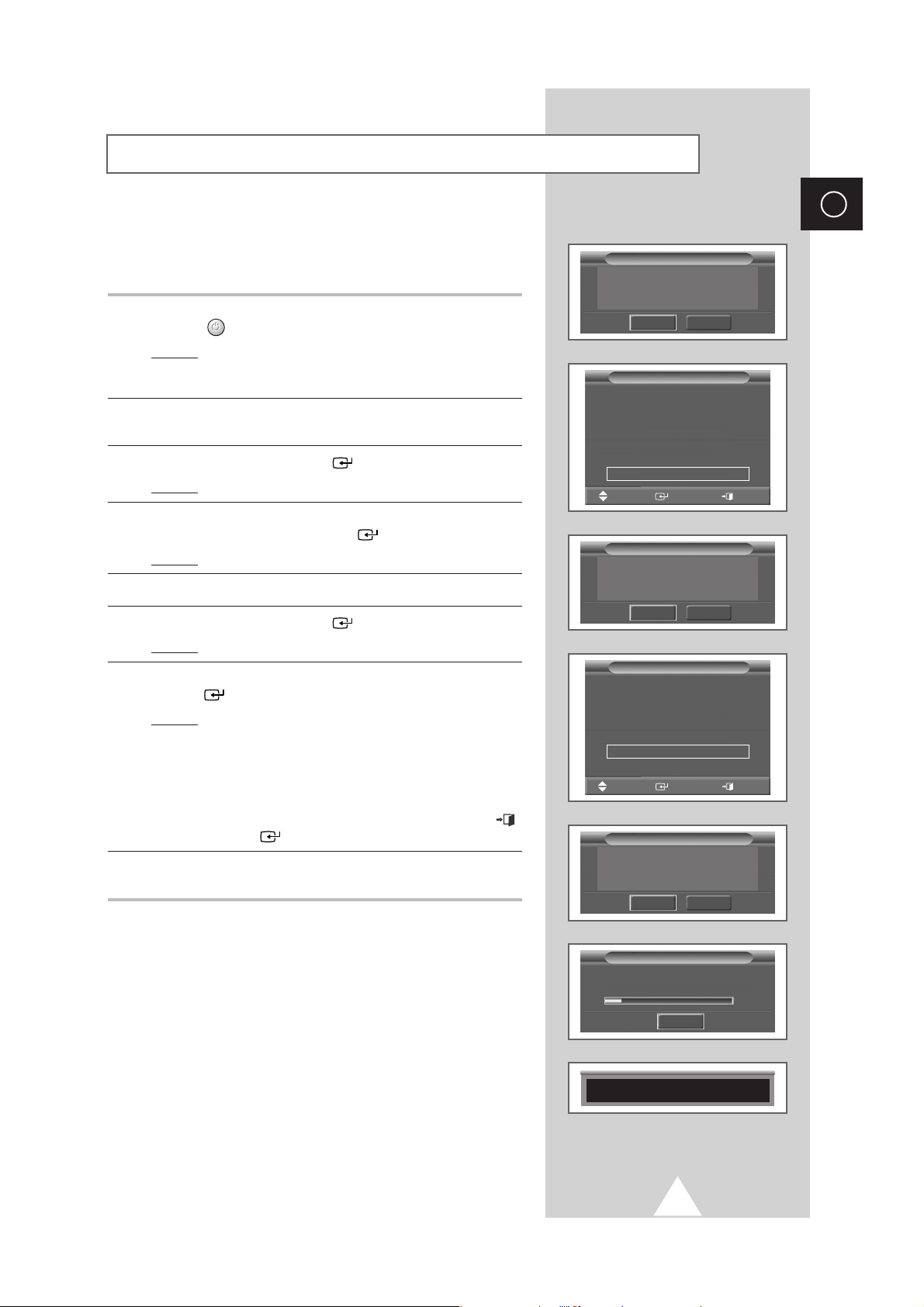
17
FRA
Lorsque le téléviseur est allumé pour la première fois, plusieurs
réglages de base s’effectuent l'un après l'autre de manière
automatique. Les paramètres disponibles sont les suivants :
1 Si le téléviseur est en mode veille, appuyez sur le bouton
POWER ()de la télécommande.
Résultat
: Le message Plug & Play s’affiche.
Il clignote pendant un court instant, puis le menu
Langue s’affiche automatiquement.
2 Sélectionnez la langue appropriée en appuyant sur le bouton †
ou ….
3 Appuyez sur le bouton ENTER () pour valider votre sélection.
Résultat
: La message Vérif. Antenne s’affiche.
4 Vérifiez que l’antenne est correctement raccordée au téléviseur
puis appuyez sur le bouton
ENTER ().
Résultat
: Le menu Pays s'affiche.
5 Sélectionnez votre pays en appuyant sur le bouton † ou ….
6 Appuyez sur le bouton ENTER () pour valider votre sélection.
Résultat
: Le menu Mémo Automatique s'affiche.
7 Pour lancer la recherche, appuyez sur le bouton Marche puis sur
ENTER ().
Résultat
: La recherche s’arrête automatiquement. Les canaux
sont organisés et mémorisés selon leur position dans
la plage de fréquences, (de la plus basse à la plus
haute).
Le programme sélectionné à l’origine s’affiche alors.
➢ Pour arrêter la recherche avant la fin ou retourner en mode
de visualisation normale, appuyez sur le bouton
EXIT ()
ou
ENTER ().
8 Une fois la recherche terminée, le message Enjoy your
watching
s’affiche, puis le canal mémorisé est activé.
Fonction Plug & Play
Plug & Play
Marche
Sortir
Appuyer sur ENTREE pour démarrer
Plug & Play.
English
ъА
Hrvatski
Čeština
Nederlands
Français
Langue
Déplacer
Entrer Sortir
Autriche
Belgique
Croatie
Danemark
Finlande
France
Allemagne
Pays
Déplacer
Entrer Sortir
Plug & Play
Marche
Sortir
Vérif. Antenne
Mémo Automatique
Marche
Sortir
Appuyer sur ENTREE pour lancer la mémorisation
des chaînes.
Mémorisation des chaînes en cours.
Mémorisation 175MHz
18%
Mémo Automatique
Sortir
Enjoy your watching
Page 18

18
FRA
Si vous souhaitez réinitialiser cette fonction…
1 Appuyez sur le bouton MENU.
Résultat
: Le menu principal s'affiche.
2 Appuyez sur le bouton † ou … pour sélectionner Configuration.
Résultat
: Les options disponibles dans le groupe
Configuration s’affichent.
3 Appuyez sur le bouton ENTER ().
4 Appuyez sur le bouton † ou … pour sélectionner Plug & Play.
Appuyez sur le bouton
ENTER ().
Résultat
: Le message Plug & Play s’affiche.
5 Pour plus d'informations concernant le réglage, reportez-vous à la
page ci-contre.
Lorsque vous utilisez votre téléviseur pour la première fois, vous
devez sélectionner la langue utilisée pour afficher les menus et les
indications.
1 Appuyez sur le bouton MENU.
Résultat
: Le menu principal s'affiche.
2 Appuyez sur le bouton † ou … pour sélectionner Configuration.
Résultat
: Les options disponibles dans le groupe
Configuration s’affichent.
3 Appuyez sur le bouton ENTER ().
4 Appuyez sur le bouton † ou … pour sélectionner Langue.
Appuyez sur le bouton
ENTER ().
Résultat
: Les langues disponibles apparaissent sous la forme
d’une liste.
5 Sélectionnez la langue appropriée en appuyant sur le bouton †
ou ….
6 Appuyez sur le bouton ENTER () pour valider votre sélection.
7 Une fois satisfait des réglages, appuyez sur le bouton EXIT ()
pour revenir en visualisation normale.
Fonction Plug & Play (suite)
Choix de la langue
Configuration
Déplacer
Entrer Retour
Horloge
√√
Plug & Play
√√
Langue : Français
√√
Mélodie : Non
√√
Écran Bleu : Oui
√√
Réglage-AV
√√
Mode film : Non
√√
Verrouillage Image
√√
TV
Configuration
Horloge
√√
Plug & Play
√√
Langue : Français
√√
Mélodie : Non
√√
Écran Bleu : Oui
√√
Réglage-AV
√√
Mode film : Non
√√
Verrouillage Image
√√
TV
Configuration
Horloge
Plug & Play
Langue : Français
Mélodie : Non
Écran Bleu : Oui
Réglage-AV
Mode film : Non
Verrouillage Image
TV
English
ъА
Hrvatski
Čeština
Nederlands
Français
Deutsch
EEllllhhnniikkaavv
Magyar
†
Déplacer
Entrer Retour
Déplacer
Entrer Retour
Page 19
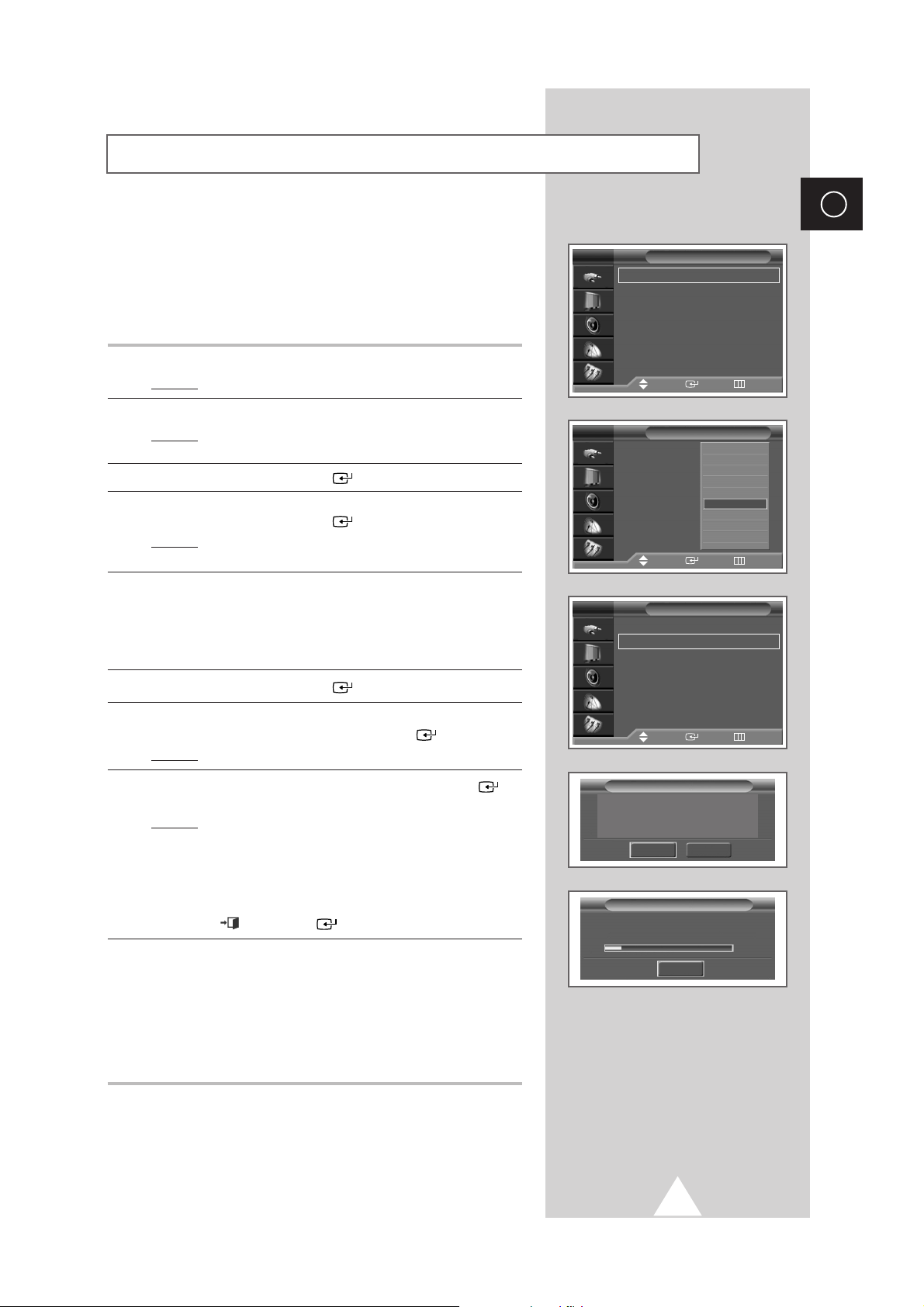
19
FRA
Vous pouvez chercher les plages de fréquences disponibles par
balayage (leur disponibilité dépend de votre pays). Il est possible
que les numéros de programmes attribués automatiquement ne
correspondent pas aux numéros de programmes souhaités ou réels.
Vous pouvez toutefois organiser les numéros manuellement et
supprimer les chaînes que vous ne souhaitez pas regarder.
1 Appuyez sur le bouton MENU.
Résultat
: Le menu principal s'affiche.
2 Appuyez sur le bouton † ou … pour sélectionner Canal.
Résultat
: Les options disponibles dans le groupe Canal
s’affichent.
3 Appuyez sur le bouton ENTER ().
4 Appuyez sur le bouton † ou … pour sélectionner Pays.
Appuyez sur le bouton
ENTER ().
Résultat
: Les pays disponibles apparaissent sous la forme d’une
liste.
5 Sélectionnez votre pays (ou zone) en appuyant sur le bouton †
ou ….
➢ Si vous avez sélectionné l’option Autres, mais ne souhaitez
pas balayer la plage de fréquences PAL, mémorisez les
canaux manuellement (voir page 17).
6 Appuyez sur le bouton ENTER () pour valider votre sélection.
7 Appuyez sur le bouton † ou … pour sélectionner Mémo
Automatique
. Appuyez sur le bouton ENTER ().
Résultat
: Le menu Mémo Automatique s'affiche.
8 Sélectionnez Marche puis appuyez sur le bouton ENTER ()
pour lancer la recherche.
Résultat
: La recherche s’arrête automatiquement. Les canaux
sont organisés et mémorisés selon leur position dans
la plage de fréquences, (de la plus basse à la plus
haute).
Le programme sélectionné à l’origine s’affiche alors.
➢ Pour arrêter la recherche avant la fin, appuyez sur le bouton
EXIT() ou ENTER().
9 Une fois les canaux mémorisés, vous pouvez :
◆ Les organiser dans l’ordre de votre choix (voir page 23)
◆ Supprimer un canal (voir page 22)
◆ Effectuer une syntonisation fine de la réception si nécessaire
(voir page 31)
◆ Attribuer un nom aux canaux mémorisés (voir page 24)
◆ Activer/désactiver la fonction de réduction du bruit numérique
(voir page 33)
Mémorisation automatique des canaux
Canal
Pays : France
√√
Mémo Automatique
√√
Mémo Manuelle
√√
Nommez Chaîne
√√
Réglage fin
√√
Recherche can
√√
LNA : Non
√√
TV
Canal
Pays : France
√√
Mémo Automatique
Mémo Manuelle
Nommez Chaîne
Réglage fin
Recherche can
LNA : Non
TV
Autriche
Belgique
Croatie
Danemark
Finlande
France
Allemagne
Islande
Irlande
†
Canal
Pays : France
√√
Mémo Automatique
√√
Mémo Manuelle
√√
Nommez Chaîne
√√
Réglage fin
√√
Recherche can
√√
LNA : Non
√√
TV
Mémorisation des chaînes en cours.
Mémorisation 175MHz
18%
Mémo Automatique
Sortir
Mémo Automatique
Marche
Retour
Appuyer sur ENTREE pour lancer la mémorisation
des chaînes.
Déplacer
Entrer Retour
Déplacer
Entrer Retour
Déplacer
Entrer Retour
Page 20

20
FRA
Vous pouvez mémoriser jusqu’à 100 canaux de télévision, y
compris ceux reçus via les réseaux câblés.
Lors de la mémorisation manuelle des canaux, vous pouvez choisir :
◆ De mémoriser ou non chaque canal trouvé
◆ Le numéro du programme qui vous servira à identifier
chaque canal mémorisé
1 Appuyez sur le bouton MENU.
Résultat
: Le menu principal s'affiche.
2 Appuyez sur le bouton † ou … pour sélectionner Canal.
Résultat
: Les options disponibles dans le groupe Canal
s’affichent.
3 Appuyez sur le bouton ENTER ().
4 Appuyez sur le bouton † ou … pour sélectionner Mémo Manuelle.
Appuyez sur le bouton
ENTER ().
Résultat
:Le menu Mémo Manuelle s'affiche.
5 Sélectionnez la norme d’émission si nécessaire. Appuyez sur le
bouton
œ ou √ pour sélectionner Syst. Couleur, puis appuyez
sur le bouton
† ou ….
◆ AUTO - PAL - SECAM
◆ AUTO - NTSC3.58 - NTSC4.43 - PAL60
6 Appuyez sur le bouton œ ou √ pour sélectionner Norme Son, puis
appuyez sur le bouton
† ou …. Les normes son s'affichent dans
l’ordre suivant : (en fonction du modèle).
◆ BG - DK - I - L
◆ BG - DK - I - M
Mémorisation manuelle des canaux
Canal
Pays : France
√√
Mémo Automatique
√√
Mémo Manuelle
√√
Nommez Chaîne
√√
Réglage fin
√√
Recherche can
√√
LNA : Non
√√
TV
Mémo Manuelle
Prog. Syst. Couleur Norme Son
1 AUTO BG
Canal Recherche Mémo
- --
887MHz ?
Mémo Manuelle
Prog. Syst. Couleur Norme Son
1 AUTO BG
Canal Recherche Mémo
- --
887MHz ?
Mémo Manuelle
Prog. Syst. Couleur Norme Son
1 AUTO BG
Canal Recherche Mémo
- --
887MHz ?
Déplacer
Entrer Retour
œœ √√
Déplacer
Ajuste Retour
œœ √√
Déplacer
Ajuste Retour
œœ √√
Déplacer
Ajuste Retour
Page 21
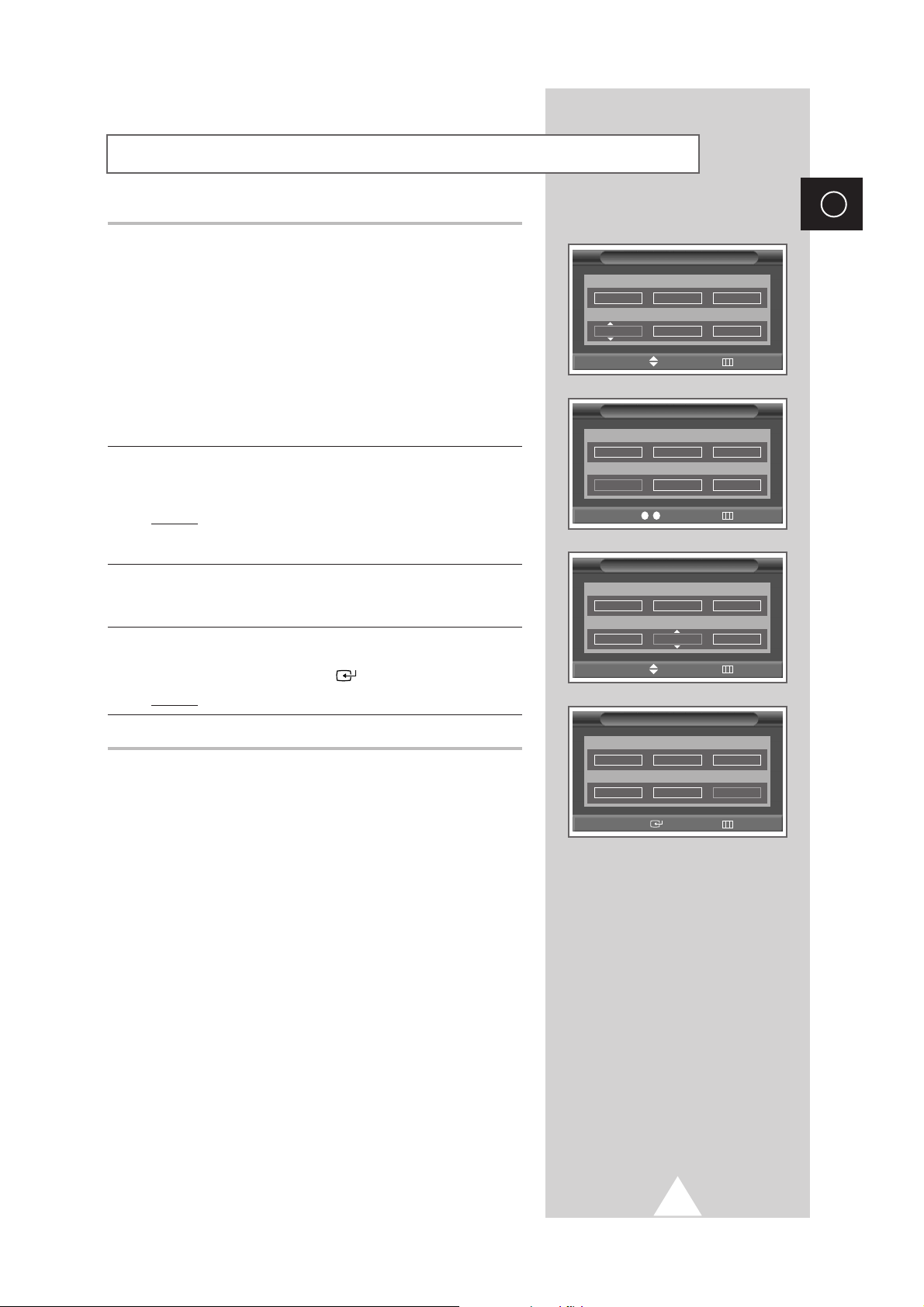
21
FRA
7 Si vous connaissez le numéro de canal à mémoriser, reportez-
vous aux étapes suivantes.
◆ Appuyez sur le bouton œ ou √ pour sélectionner Canal.
◆ Appuyez sur le bouton † ou … pour sélectionner C (canal
hertzien) ou
S (canal câblé).
◆ Appuyez sur le bouton √.
◆ Utilisez les boutons numériques (0 à 9) pour sélectionner le
numéro de votre choix.
➣
S’il n’y a aucun son ou que le son est anormal,
re-sélectionnez la norme son requise.
8 Si vous ne connaissez pas les numéros de canal, sélectionnez
Recherche en appuyant sur le bouton œ ou √. Appuyez sur le
bouton
† ou … pour démarrer la recherche.
Résultat
: Le syntoniseur balaie la plage de fréquences jusqu’à
ce que vous receviez le premier canal ou le canal que
vous avez sélectionné sur votre écran
9 Pour attribuer un numéro de programme à un canal, sélectionnez
Prog. en actionnant le bouton œ ou √. Appuyez sur le bouton †
ou … jusqu’à ce que vous trouviez le numéro correct.
10 Pour mémoriser le canal et le numéro de programme qui lui est
associé, sélectionnez
Mémo en appuyant sur le bouton œ ou √
Appuyez sur le bouton ENTER ().
Résultat
: Le ? devient OK.
11 Répétez les étapes 7 à 10 pour chaque canal à mémoriser.
☛
Mode des canaux
◆ P (mode programme) : A la fin de la syntonisation, des
numéros de position compris entre P00 et P99
(maximum) sont attribués aux stations de télédiffusion de
votre zone. Dans ce mode, vous pouvez sélectionner un
canal en saisissant son numéro de position.
◆ C (mode canal hertzien) : Dans ce mode, vous pouvez
sélectionner un canal en saisissant le numéro attribué à
chacune des stations de télédiffusion
◆ S (mode canal câblé) : Dans ce mode, vous pouvez
sélectionner un canal en saisissant le numéro attribué à
chacun des canaux câblés.
Mémorisation manuelle des canaux (suite)
Mémo Manuelle
Prog. Syst. Couleur Norme Son
1 AUTO BG
Canal Recherche Mémo
C
--
887MHz ?
Mémo Manuelle
Prog. Syst. Couleur Norme Son
1 AUTO BG
Canal Recherche Mémo
C
--
887MHz ?
Mémo Manuelle
Prog. Syst. Couleur Norme Son
1 AUTO BG
Canal Recherche Mémo
C
--
887MHz OK
Mémo Manuelle
Prog. Syst. Couleur Norme Son
1 AUTO BG
Canal Recherche Mémo
C
--
887MHz ?
œœ √√
Déplacer
Ajuste Retour
0 .. 9
œœ √√
Déplacer
Ajuste Retour
œœ √√
Déplacer
Ajuste Retour
œœ √√
Déplacer
Sélection Retour
Page 22

22
FRA
◆ Saut des canaux indésirables
Vous pouvez exclure les canaux de votre choix du balayage.
Lorsque vous balayez les canaux mémorisés, ceux que vous avez
choisis de sauter ne s’affichent pas. Tous les canaux que vous ne
choisissez pas spécifiquement de sauter s’affichent lors du
balayage.
1 Appuyez sur le bouton MENU.
Résultat
: Le menu principal s'affiche.
2 Appuyez sur le bouton † ou … pour sélectionner Canal.
Résultat
: Les options disponibles dans le groupe Canal
s’affichent.
3 Appuyez sur le bouton ENTER ().
4 Appuyez sur le bouton † ou … pour sélectionner Nommez Chaîne.
Appuyez sur le bouton
ENTER ().
Résultat
:Le menu Nommez Chaîne s'affiche.
5 Appuyez sur le bouton † ou … pour sélectionner
Active/Inactive. Appuyez sur le bouton ENTER ().
Résultat
:Le menu Active/Inactive s’affiche ; le canal actuel
est sélectionné automatiquement.
6 Appuyez sur le bouton † ou … pour sélectionner le canal à
supprimer.
7 Appuyez sur le bouton ENTER () pour Active/Inactive.
Pour ajouter ou supprimer le canal, sélectionnez
Active ou
Effacé en appuyant sur le bouton † ou …. Appuyez sur le bouton
ENTER () pour valider votre sélection.
Saut des canaux indésirables
Canal
Pays : France
√√
Mémo Automatique
√√
Mémo Manuelle
√√
Nommez Chaîne
√√
Réglage fin
√√
Recherche can
√√
LNA : Non
√√
TV
Nommez Chaîne
Active/Inactive
√√
Tri
√√
Nom station
√√
Verrouillage
√√
TV
Active/Inactive
TV
1
-----
✽
Active
2
-----
✽
Effacé
3
-----
✽
Effacé
4
-----
✽
Effacé
5
-----
✽
Effacé
Prog.
Active/Inactive
TV
1
-----
✽
Active
2
-----
✽
Effacé
3
-----
✽
Effacé
4
-----
✽
Effacé
5
-----
✽
Effacé
Prog.
Déplacer
Entrer Retour
Déplacer
Entrer Retour
Déplacer
Entrer Retour
Ajuste Entrer Retour
Page 23

23
FRA
Cette opération vous permet de changer les numéros de
programme des canaux mémorisés. Cette opération peut s’avérer
nécessaire après l’utilisation d’un mode de transfert asynchrone.
Vous pouvez supprimer les canaux que vous ne souhaitez pas
garder.
1 Appuyez sur le bouton MENU.
Résultat
: Le menu principal s'affiche.
2 Appuyez sur le bouton † ou … pour sélectionner Canal.
Résultat
: Les options disponibles dans le groupe Canal
s’affichent.
3 Appuyez sur le bouton ENTER ().
4 Appuyez sur le bouton † ou … pour sélectionner Nommez Chaîne.
Appuyez sur le bouton
ENTER ().
Résultat
: Le menu Nommez Chaîne s'affiche.
5 Appuyez sur le bouton † ou … pour sélectionner Tri.
Appuyez sur le bouton
ENTER ().
Résultat
: Le menu Tri s'affiche.
6 Sélectionnez le canal que vous souhaitez déplacer en appuyant
sur le bouton
† ou …. Appuyez sur le bouton ENTER ().
7 Sélectionnez le numéro du programme à attribuer au canal en
appuyant sur le bouton
† ou ….
Appuyez sur le bouton
ENTER ().
Résultat
: Le canal est déplacé vers sa nouvelle position et tous
les autres canaux sont replacés en conséquence.
8 Répétez les étapes 6 à 7 jusqu’à ce que vous ayez déplacé tous
les canaux vers les numéros de programme de votre choix.
Organisation des canaux mémorisés
Canal
Pays : France
√√
Mémo Automatique
√√
Mémo Manuelle
√√
Nommez Chaîne
√√
Réglage fin
√√
Recherche can
√√
LNA : Non
√√
TV
Nommez Chaîne
Active/Inactive
√√
Tri
√√
Nom station
√√
Verrouillage
√√
TV
Tri
TV
2
-----
✽
3
-----
✽
4
-----
✽
5
-----
✽
6
-----
✽
Prog.
Tri
TV
2
-----
✽
-----
✽
3
-----
✽
4
-----
✽
5
-----
✽
6
-----
✽
Prog.
Déplacer
Entrer Retour
Déplacer
Entrer Retour
Déplacer
Entrer Retour
Déplacer
Entrer Retour
Page 24

24
FRA
Les noms de canaux sont attribués automatiquement lorsque les
informations des canaux sont émises. Ces noms peuvent être
modifiés, ce qui vous permet d’attribuer de nouveaux noms.
1 Appuyez sur le bouton MENU.
Résultat
: Le menu principal s'affiche.
2 Appuyez sur le bouton † ou … pour sélectionner Canal.
Résultat
: Les options disponibles dans le groupe Canal
s’affichent.
3 Appuyez sur le bouton ENTER ().
4 Appuyez sur le bouton † ou … pour sélectionner Nommez Chaîne.
Appuyez sur le bouton
ENTER ().
Résultat
:Le menu Nommez Chaîne s'affiche.
5 Appuyez sur le bouton † ou … pour sélectionner Nom station.
Appuyez sur le bouton
ENTER ().
Résultat
: Le menu Nom station s’affiche ; le canal actuel est
sélectionné automatiquement.
6 Si nécessaire, sélectionnez le canal auquel vous souhaitez
attribuer un nouveau nom en appuyant sur le bouton
† ou ….
Appuyez sur le bouton
ENTER ().
Résultat
: Des indications fléchées s’affichent autour de la case
du nom.
7 Appuyez sur le bouton † ou … pour sélectionner une lettre (A à
Z), un numéro (0 à 9) ou un symbole (-, espace). Passez à la
lettre précédente ou suivante en appuyant sur le bouton
œ ou √.
8 Une fois que vous avez terminé d’entrer le nom, appuyez sur le
bouton
ENTER ()pour confirmer.
Attribution de noms aux canaux
Canal
Pays : France
√√
Mémo Automatique
√√
Mémo Manuelle
√√
Nommez Chaîne
√√
Réglage fin
√√
Recherche can
√√
LNA : Non
√√
TV
Nommez Chaîne
Active/Inactive
√√
Tri
√√
Nom station
√√
Verrouillage
√√
TV
Nom station
œœ √√
Déplacer
Ajuste Retour
TV
2
-----
✽
3
-----
✽
4
-----
✽
5
-----
✽
6
-----
✽
Prog. Nom station
Nom station
TV
2
-----
✽
3
-----
✽
4
-----
✽
5
-----
✽
6
-----
✽
Prog. Nom station
Déplacer
Entrer Retour
Déplacer
Entrer Retour
Déplacer
Entrer Retour
Page 25

25
FRA
◆ Activation du verrouillage parental
Cette fonctionnalité vous permet de verrouiller votre poste qui ne
peut dès lors plus être allumé à l’aide des boutons situés en
façade. Le téléviseur peut toutefois être activé via la
télécommande. Vous pouvez ainsi empêcher que des utilisateurs
non autorisés, vos enfants par exemple, ne regardent des
émissions qui ne leur sont pas destinées tout simplement en
tenant la télécommande à l’écart.
1 Appuyez sur le bouton MENU.
Résultat
: Le menu principal s'affiche.
2 Appuyez sur le bouton † ou … pour sélectionner Canal.
Résultat
: Les options disponibles dans le groupe Canal
s’affichent.
3 Appuyez sur le bouton ENTER ().
4 Appuyez sur le bouton † ou … pour sélectionner Nommez
Chaîne
. Appuyez sur le bouton ENTER ().
Résultat
: Le menu Nommez Chaîne s'affiche.
5 Appuyez sur le bouton † ou … pour sélectionner Verrouillage.
Appuyez sur le bouton
ENTER ().
Résultat
: Le menu Verrouillage s’affiche ; le canal actuel est
sélectionné automatiquement.
6 Appuyez sur le bouton † ou … pour sélectionner le canal à
verrouiller.
7 Appuyez sur le bouton ENTER ( ).
Pour verrouiller le canal, il vous suffit de sélectionner
Verrouillé
en actionnant le bouton † ou … (pour déverrouiller le canal,
sélectionnez
Déverrouillé). Appuyez sur le bouton ENTER
() pour valider votre sélection.
Activation du verrouillage parental
Canal
Pays : France
√√
Mémo Automatique
√√
Mémo Manuelle
√√
Nommez Chaîne
√√
Réglage fin
√√
Recherche can
√√
LNA : Non
√√
TV
Nommez Chaîne
Active/Inactive
√√
Tri
√√
Nom station
√√
Verrouillage
√√
TV
Verrouillage
TV
2
-----
✽
Déverrouillé
3
-----
✽
Déverrouillé
4
-----
✽
Déverrouillé
5
-----
✽
Déverrouillé
6
-----
✽
Déverrouillé
Prog.
Verrouillage
TV
2
-----
✽
Déverrouillé
3
-----
✽
Déverrouillé
4
-----
✽
Déverrouillé
5
-----
✽
Déverrouillé
6
-----
✽
Déverrouillé
Prog.
Déplacer
Entrer Retour
Déplacer
Entrer Retour
Déplacer
Entrer Retour
Ajuste Entrer Retour
Page 26

26
FRA
Sélection d’un canal grâce aux Informations
Il vous est possible d’afficher la liste des canaux mémorisés.
1 Appuyez sur le bouton CH INFO..
Résultat
: La liste des 5 premiers canaux s’affiche. Les deux
boîtes de texte situées à droite de la liste indiquent :
◆ La compatibilité avec la fonction Télétexte.
◆ Le mode son utilisé.
2 Appuyez sur le bouton † ou … pour vous déplacer au travers des
canaux mémorisés.
Résultat
: Le canal correspondant s'affiche.
3 Appuyez sur le bouton EXIT ()pour sélectionner un canal.
Résultat
: Le canal correspondant s’affiche et la boîte
Information disparaît.
➢
◆ Il est possible d’afficher et de parcourir les entrées
externes de la même manière.
◆ Pour afficher le nom d’un canal ou d’une entrée, il vous
suffit d’appuyer sur le bouton
INFO
()
.
Information
Déplacer Sortir
2
-----
✽
Mono
3
-----
✽
4
-----
✽
5
-----
✽
6
-----
✽
Prog.
P1 ✽
Mono
Mode Image Dynamique
Mode Son Parole
Surround Non
Veille Non
Horloge
--: -TV
Page 27

27
FRA
Vous pouvez sélectionner le type d'image qui correspond le mieux
à vos exigences d’affichage.
1 Appuyez sur le bouton MENU.
Résultat
: Le menu principal s'affiche.
2 Appuyez sur le bouton † ou … pour sélectionner Image.
Résultat
: Les options disponibles dans le groupe Image
s’affichent.
3 Appuyez sur le bouton ENTER ().
Résultat
: L’option Mode est sélectionnée.
4 Appuyez de nouveau sur le bouton ENTER ().
Résultat
: Les options disponibles apparaissent sous la forme
d’une liste.
5 Sélectionnez l’option en appuyant sur le bouton † ou ….
Résultat
: Les modes disponibles en fonction de la source
d’entrée sont les suivants.
◆ Dynamique - Standard - Cinéma Personnalisé.
◆ Haut - Milieu - Bas - Personnalisé
(mode PC ou DVI).
6 Appuyez sur le bouton ENTER () pour valider votre sélection.
➣
Vous pouvez également régler ces options en appuyant
simplement sur le bouton
P.MODE (mode Image).
Changement de la norme Image
Image
Mode : Dynamic
Personnalisé
Nuance coul. : Normal
Modif. Couleur
Taille : 16 : 9
Réduc. bruit : Oui
DNIe : Oui
PIP
TV
Dynamique
Standard
Cinéma
Personnalisé
Image
Mode : Dynamique
√√
Personnalisé
√√
Nuance coul. : Normal
√√
Modif. Couleur
√√
Taille : 16 : 9
√√
Réduc. bruit : Oui
√√
DNIe : Oui
√√
PIP
√√
TV
Déplacer
Entrer Retour
Déplacer
Entrer Retour
Page 28

28
FRA
Votre téléviseur dispose de plusieurs réglages qui vous permettent
d'ajuster la qualité de l'image.
1 Appuyez sur le bouton MENU.
Résultat
: Le menu principal s'affiche.
2 Appuyez sur le bouton † ou … pour sélectionner Image.
Résultat
: Les options disponibles dans le groupe Image
s’affichent.
3 Appuyez sur le bouton ENTER ().
4 Sélectionnez l’option souhaitée (Personnalisé, Nuance coul.)
en appuyant sur le bouton
† ou ….
5 Appuyez sur le bouton † ou … pour sélectionner Personnalisé.
Appuyez sur le bouton
ENTER ().
Résultat
:Le menu Personnalisé s'affiche.
6 Appuyez sur le bouton ENTER () pour changer le réglage.
Les options s’affichent dans l’ordre suivant :
◆ Personnalisé : Contraste, Luminosité, Netteté,
Couleur
➣
La barre horizontale s'affiche. Déplacez le curseur de la
barre horizontale vers la gauche ou vers la droite en
appuyant sur le bouton
œ ou √.
➣
Lorsque le mode d'image est réglé sur Personnalisé, la
valeur de cette option peut varier en fonction de la source
d'entrée (ex. RF, vidéo, composant, PC ou DVI).
➣
Si vous changez de quelque façon que ce soit ces réglages,
la norme Image passe automatiquement à
Personnalisé.
◆ Nuance coul. : Froid 2, Froid 1, Normal,
Chaude 1, Chaude 2
7 Une fois satisfait des réglages, appuyez sur le bouton EXIT ()
pour revenir en visualisation normale
.
Réglage des paramètres d’image
Image
Mode : Dynamique
√√
Personnalisé
√√
Nuance coul. : Normal
√√
Modif. Couleur
√√
Taille : 16 : 9
√√
Réduc. bruit : Oui
√√
DNIe : Oui
√√
PIP
√√
TV
Personnalisé
TV
Contraste 70
Luminosité 50
Netteté 70
Couleur 50
Contraste 70
Image
Mode : Dynamique
Personnalisé
Nuance coul. : Normal
Modif. Couleur
Taille : 16 : 9
√√
Réduc. bruit : Oui
√√
DNIe : Oui
√√
PIP
Froide2
Froide1
Normal
Chaude1
Chaude2
Déplacer
Entrer Retour
Déplacer
Entrer Retour
Déplacer
Entrer Retour
TV
Page 29

29
FRA
1 Appuyez sur le bouton MENU.
Résultat
: Le menu principal s'affiche.
2 Appuyez sur le bouton † ou … pour sélectionner Image.
Résultat
: Les options disponibles dans le groupe Image
s’affichent.
3 Appuyez sur le bouton ENTER ().
4 Appuyez sur le bouton † ou … pour sélectionner
Personnalisé. Appuyez sur le bouton ENTER ().
Résultat
: Le menu Personnalisé s'affiche.
5 Appuyez sur le bouton † ou … pour sélectionner l’option à régler
(
Contraste, Luminosité). Appuyez sur le bouton ENTER ().
Résultat
: La barre horizontale s'affiche. Déplacez le curseur de
la barre horizontale vers la gauche ou vers la droite en
appuyant sur le bouton
œ ou √.
6 Appuyez sur le bouton ENTER () pour valider votre sélection.
7 Appuyez sur le bouton MENU.
Résultat
: Les options disponibles dans le groupe Image
s’affichent de nouveau.
8 Appuyez sur le bouton † ou … pour sélectionner Nuance coul..
Appuyez sur le bouton
ENTER ().
Résultat
: Les options disponibles apparaissent sous la forme
d'une liste.
9 Sélectionnez l’option en appuyant sur le bouton † ou …. Les
nuances de couleur suivantes s'affichent :
Froide - Normal - Chaude - Personnalisé
10 Appuyez sur le bouton ENTER () pour valider votre sélection.
11 Appuyez sur le bouton † ou … pour sélectionner Modif.
Couleur
. Appuyez sur le bouton ENTER ().
Résultat
: Le menu Modif. Couleur s'affiche.
12 Appuyez sur le bouton † ou … pour sélectionner l’option à régler
(
Rouge, Vert, Bleu). Appuyez sur le bouton ENTER ().
Résultat
: La barre horizontale s'affiche. Déplacez le curseur de
la barre horizontale vers la gauche ou vers la droite en
appuyant sur le bouton
œ ou √.
13 Appuyez sur le bouton ENTER () pour valider votre sélection.
14 Une fois satisfait des réglages, appuyez sur le bouton EXIT ()
pour revenir en visualisation normale.
Réglage des paramètres d’image (mode PC ou DVI)
➢
Préréglez le mode PC ou DVI en utilisant le bouton SOURCE.
Image
Mode :
Personnalisé
√√
Personnalisé
√√
Nuance coul. :
Personnalisé
√√
Modif. Couleur
√√
Taille : 16 : 9
√√
Réduc. bruit : Oui
√√
DNIe : Oui
√√
PIP
√√
TV
Personnalisé
Contraste 70
Luminosité 50
Image
Mode :
Personnalisé
Personnalisé
Nuance coul. : Normal
Modif. Couleur
Taille : 16 : 9
√√
Réduc. bruit : Oui
DNIe : Oui
PIP
Froide
Normal
Chaude
Personnalisé
Image
Mode :
Personnalisé
√√
Personnalisé
√√
Nuance coul. :
Personnalisé
√√
Modif. Couleur
√√
Taille : 16 : 9
√√
Réduc. bruit : Oui
√√
DNIe : Oui
√√
PIP
√√
TV
Modif. Couleur
TV
Rouge 50
Vert 50
Bleu 50
TV
TV
Déplacer
Entrer Retour
Déplacer
Entrer Retour
Déplacer
Entrer Retour
Déplacer
Entrer Retour
Déplacer
Entrer Retour
Page 30

30
FRA
1 Appuyez sur le bouton MENU.
Résultat
: Le menu principal s'affiche.
2 Appuyez sur le bouton † ou … pour sélectionner Configuration.
Résultat
: Les options disponibles dans le groupe
Configuration s’affichent.
3 Appuyez sur le bouton ENTER ().
4 Appuyez sur le bouton † ou … pour sélectionner Verrouillage
Image
. Appuyez sur le bouton ENTER ().
5 Appuyez sur le bouton † ou … pour sélectionner l’option à régler
(
Réglase de base, Réglage fin). Appuyez sur le bouton
ENTER ().
Résultat
: La barre horizontale s'affiche. Déplacez le curseur de
la barre horizontale vers la gauche ou vers la droite en
appuyant sur le bouton
œ ou √.
6 Appuyez sur le bouton ENTER () pour valider votre sélection.
7 Appuyez sur le bouton MENU.
Résultat
: Les options disponibles dans le groupe Verrouillage
Image
s’affichent de nouveau.
8 Appuyez sur le bouton † ou … pour sélectionner Position.
Appuyez sur le bouton
ENTER ().
Résultat
: Les options disponibles dans le groupe Position
s’affichent.
9 Réglez la position en appuyant sur le bouton †, …, œ, ou √.
10 Appuyez sur le bouton MENU.
Résultat
: Les options disponibles dans le groupe Verrouillage
Image
s’affichent de nouveau.
11 Pour régler la qualité et la position de l'image automatiquement,
sélectionnez
Réglage Auto. en appuyant sur le bouton † ou ….
Appuyez sur le bouton ENTER ().
Résultat
: Réglage Auto. s’affiche. La qualité et la position de
l’image sont réglées automatiquement.
12 Une fois satisfait des réglages, appuyez sur le bouton EXIT ()
pour revenir en visualisation normale.
Réglage de l’image (mode PC)
➢
Préréglez le mode PC en utilisant le bouton SOURCE.
Configuration
Horloge
√√
Plug & Play
√√
Langue : Français
√√
Mélodie : Non
√√
Écran Bleu : Oui
√√
Réglage-AV
√√
Mode film : Non
√√
Verrouillage Image
√√
TV
Verrouillage Image
Réglase de base
50
Réglage fin 20
Position
√√
Réglage Auto.
√√
TV
Réglase de base
50
Réglage fin
21
Position
Ajuste Entrer Retour
TV
Réglage Auto.
Déplacer
Entrer Retour
Déplacer
Entrer Retour
Page 31

31
FRA
Utilisation de la syntonisation fine
Si la réception est faible, vous avez la possibilité d’effectuer
manuellement une syntonisation fine du canal.
1 Appuyez sur le bouton MENU.
Résultat
: Le menu principal s'affiche.
2 Appuyez sur le bouton † ou … pour sélectionner Canal.
Résultat
: Les options disponibles dans le groupe Canal
s’affichent.
3 Appuyez sur le bouton ENTER ().
4 Appuyez sur le bouton † ou … pour sélectionner Réglage fin.
Appuyez sur le bouton
ENTER ().
Résultat
: La barre horizontale s'affiche.
Déplacez le curseur de la barre horizontale vers la
gauche ou vers la droite en appuyant sur le bouton
œ
ou √ pour atteindre le réglage requis.
5 Appuyez sur le bouton œ ou √ jusqu’à ce que l’image et le son
deviennent nets et clairs.
➣
Si vous ne parvenez pas à effectuer la syntonisation fine
d’un canal, vérifiez que les paramètres
Syst. Couleur et
Norme Son sont corrects.
P 1
0
Réglage fin
Annul.
Retour
Déplacer
œœ √√
Ajuste Mémo
Réglage fin
Canal
Pays : France
√√
Mémo Automatique
√√
Mémo Manuelle
√√
Nommez Chaîne
√√
Réglage fin
√√
Recherche can
√√
LNA : Non
√√
TV
P 1
0
Annul.
Retour
Déplacer Sélection
Déplacer
Entrer Retour
P 1 Programme réglé
3
Réglage fin
Annul.
Retour
Déplacer
œœ √√
Ajuste Mémo
Page 32

32
FRA
Cette fonction s’avère particulièrement utile si le signal télévisuel
est faible. L’AFB amplifie le signal TV dans la zone de faiblesse sans
pour autant augmenter le bruit.
Cette fonction ne s’applique que dans le cas d’un signal faible
mémorisé sur le canal actuel.
1 Appuyez sur le bouton MENU.
Résultat
: Le menu principal s'affiche.
2 Appuyez sur le bouton † ou … pour sélectionner Canal.
Résultat
: Les options disponibles dans le groupe
Canal
s’affichent.
3 Appuyez sur le bouton ENTER ().
4 Appuyez sur le bouton † ou … pour sélectionner LNA.
Appuyez sur le bouton
ENTER ().
Résultat
: Les options disponibles apparaissent sous la forme
d’une liste.
5 Sélectionnez le canal voulu en appuyant sur le bouton † ou ….
Appuyez sur le bouton
ENTER ().
6 Sélectionnez Oui ou Non en appuyant sur le bouton † ou ….
Appuyez sur le bouton
ENTER () pour valider votre sélection.
➢
◆ Si l’image est brouillée avec le LNA réglé sur Oui,
sélectionnez
Non.
◆ Le réglage de l'AFB doit être effectué pour chaque canal.
Utilisation de la fonction AFB (Amplificateur à faible bruit)
Canal
Pays : France
√√
Mémo Automatique
√√
Mémo Manuelle
√√
Nommez Chaîne
√√
Réglage fin
√√
Recherche can
√√
LNA : Non
√√
TV
Canal
Pays : France
Mémo Automatique
Mémo Manuelle
Nommez Chaîne
Réglage fin
Recherche can
LNA : Non
TV
Non
Oui
Déplacer
Entrer Retour
Déplacer
Entrer Retour
Visualisation de l’image du balayage des canaux
1 Appuyez sur le bouton MENU.
Résultat
: Le menu principal s'affiche.
2 Appuyez sur le bouton † ou … pour sélectionner Canal.
Résultat
: Les options disponibles dans le groupe Canal
s’affichent.
3 Appuyez sur le bouton ENTER ().
4 Appuyez sur le bouton † ou … pour sélectionner Recherche can.
Appuyez sur le bouton
ENTER ().
Résultat
: Vous pouvez visualiser dans l’ordre tous les canaux
mémorisés.
Canal
Pays : France
√√
Mémo Automatique
√√
Mémo Manuelle
√√
Nommez Chaîne
√√
Réglage fin
√√
Recherche can
√√
LNA : Non
√√
TV
Déplacer
Entrer Retour
P 1 ✽
Recherche can
Retour
Page 33

33
FRA
◆ Taille
Vous pouvez sélectionner le format d'image qui correspond le
mieux à vos exigences d'affichage.
◆ Réduc. bruit
Cette fonction, une fois activée, permet de réduire les images
statiques ou fantômes susceptibles d’apparaître à l’écran.
1 Appuyez sur le bouton MENU.
Résultat
: Le menu principal s'affiche.
2 Appuyez sur le bouton † ou … pour sélectionner Image.
Résultat
: Les options disponibles dans le groupe Image
s’affichent.
3 Appuyez sur le bouton ENTER ().
4 Appuyez sur le bouton † ou … pour sélectionner Taille.
Appuyez sur le bouton
ENTER ().
5 Appuyez sur le bouton œ ou √ pour changer le réglage.
◆ Taille
16/9 auto. Agrandissement et adaptation de l’image ;
passage automatique du format 4:3 au format
16:9.
16:9 Pour régler l'image en mode 16:9.
Panorama Utilisez ce mode pour afficher une image
panoramique au format large.
Zoom1 Agrandit la taille de l’image sur l'écran dans le
sens vertical.
Zoom2 Agrandit davantage la taille de l’image que le
Zoom1.
Etendu L'utilisation de ce mode agrandit davantage
l'image dans les sens vertical et horizontal que
le
Zoom2.
14:9 Agrandit davantage la taille de l’image que le
mode
4:3.
4:3 Pour régler l'image en mode normal, c.-à-d.
4:3.
➢
Vous pouvez également sélectionner ces options en
appuyant sur le bouton P.SIZE de votre télécommande.
◆ Réduc. bruit : Non ou Oui
Paramètres d’image supplémentaires
Image
Mode : Dynamique
√√
Personnalisé
√√
Nuance coul. : Normal
√√
Modif. Couleur
√√
Taille : 16 : 9
√√
Réduc. bruit : Oui
√√
DNIe : Oui
√√
PIP
√√
TV
Image
Mode : Dynamique
√√
Personnalisé
√√
Nuance coul. : Normal
√√
Modif. Couleur
√√
Taille : 16 : 9
√√
Réduc. bruit : Oui
√√
DNIe : Oui
√√
PIP
√√
TV
Image
Mode : Dynamique
Personnalisé
Nuance coul. : Normal
Modif. Couleur
Taille : 16 : 9
Réduc. bruit : Oui
DNIe : Oui
PIP
TV
Non
Oui
Déplacer
Entrer Retour
Déplacer
Entrer Retour
Déplacer
Entrer Retour
Taille
√√
Déplacer
Entrer Retour
TV
16/9 auto. 16 : 9
Page 34

34
FRA
Cette fonction vous apporte une image plus détaillée avec une
réduction de bruit 3D, une amélioration des détails, des contrastes
et des blancs. Le nouvel algorithme de compensation d’images vous
donne une image plus lumineuse, plus claire et plus détaillée.
La technologie DNIe
TM
adaptera tous les signaux à votre vue, quels
qu’ils soient.
1 Appuyez sur le bouton MENU.
Résultat
: Le menu principal s'affiche.
2 Appuyez sur le bouton † ou … pour sélectionner Image.
Résultat
: Les options disponibles dans le groupe Image
s’affichent.
3 Appuyez sur le bouton ENTER ().
4 Appuyez sur le bouton † ou … pour sélectionner DNIe.
Appuyez sur le bouton
ENTER ().
5 Appuyez sur le bouton † ou … pour changer le réglage.
Appuyez sur le bouton
ENTER () pour valider votre sélection.
◆ Oui : Active le mode DNIe.
◆ Non : Désactive le mode DNIe.
◆ Démo (Option) : L’écran avant application du DNIe
s’affiche à droite et l’écran après
application du DNIe s’affiche à
gauche.
➣
Vous pouvez également sélectionner ces options en
appuyant simplement sur le bouton
DNIe.
DNIe™ (Moteur d’images numériques d’aspect naturel)
DNIe Démo
DNIe Oui DNIe Non
Image
Mode : Dynamique
Personnalisé
Nuance coul. : Normal
Modif. Couleur
Taille : 16 : 9
Réduc. bruit : Oui
DNIe : Oui
PIP
TV
Non
Démo
Oui
Déplacer
Entrer Retour
Lorsque vous regardez un programme, vous avez la possibilité de
geler l’image simplement en appuyant sur le bouton “STILL”.
Pour revenir en visualisation normale, appuyez de nouveau sur ce
bouton.
➣
En mode PIP, les images principale et secondaire sont
figées simultanément.
Gel de l’image actuelle
Page 35

35
FRA
Lorsque le signal est très faible ou inexistant, un écran bleu
remplace automatiquement l’image brouillée. Si vous souhaitez
continuer à voir une image de médiocre qualité, vous devez régler
le mode “Écran Bleu”sur “Non”.
1 Appuyez sur le bouton MENU.
Résultat
: Le menu principal s'affiche.
2 Appuyez sur le bouton † ou … pour sélectionner Configuration.
Résultat
: Les options disponibles dans le groupe
Configuration s’affichent.
3 Appuyez sur le bouton ENTER ().
4 Appuyez sur le bouton † ou … pour sélectionner Écran Bleu.
Appuyez sur le bouton
ENTER ().
5 Appuyez sur le bouton † ou … pour changer le réglage. (Oui ou
Non).
Réglage du mode Écran Bleu
Configuration
Horloge
Plug & Play
Langue : Français
Mélodie : Non
Écran Bleu : Oui
Réglage-AV
Mode film : Non
Verrouillage Image
TV
Déplacer
Entrer Retour
Non
Oui
Sélection du Mode film
Vous pouvez détecter et traiter automatiquement les signaux vidéo
émanant de toutes les sources et régler l’image pour une qualité
optimale.
1 Appuyez sur le bouton MENU.
Résultat
: Le menu principal s'affiche.
2 Appuyez sur le bouton † ou … pour sélectionner Configuration.
Résultat
: Les options disponibles dans le groupe
Configuration s’affichent.
3 Appuyez sur le bouton ENTER ().
4 Appuyez sur le bouton † ou … pour sélectionner Mode film.
Appuyez sur le bouton
ENTER ().
5 Appuyez sur le bouton † ou … pour changer le réglage. (Non ou
Oui).
◆ Oui : Détecte et traite automatiquement les signaux
vidéo à partir de toutes les sources et règle
l’image pour une qualité optimale.
◆ Non : Désactive le Mode film.
➢
Non disponible en mode TV, PC ou DVI .
Configuration
Horloge
√√
Plug & Play
√√
Langue : Français
√√
Mélodie : Non
√√
Écran Bleu : Oui
√√
AV Setup
√√
Mode film : Non
√√
Verrouillage Image
√√
TV
Déplacer
Entrer Retour
Configuration
Horloge
Plug & Play
Langue : Français
Mélodie : Non
Écran Bleu : Oui
Réglage-AV
Mode film : Non
Verrouillage Image
TV
Déplacer
Entrer Retour
Non
Oui
Page 36

FRA
36
Vous pouvez sélectionner le type d'effet sonore spécial souhaité
lorsque vous regardez un programme donné.
1 Appuyez sur le bouton MENU.
Résultat
: Le menu principal s'affiche.
2 Appuyez sur le bouton † ou … pour sélectionner Son.
Résultat
: Les options disponibles dans le groupe Son s’affichent.
3 Appuyez sur le bouton ENTER ().
Résultat
: L’option Mode est sélectionnée.
4 Appuyez de nouveau sur le bouton ENTER ().
5 Sélectionnez l’option en appuyant sur le bouton † ou ….
Les effets sonores s’affichent dans l’ordre suivant :
Standard - Musique - Cinéma - Parole - Personnalisé
6 Appuyez sur le bouton ENTER () pour valider votre sélection.
➣
Vous pouvez également régler ces options en appuyant
simplement sur le bouton
S.MODE (mode Son).
Changement de la norme Son
Son
Mode :
Personnalisé
√√
Personnalisé
√√
Volume Auto : Non
√√
Surround : Non
√√
Sortie audio : Non
√√
Silence int. : Non
√√
TV
Son
Mode : Custom
Personnalisé
Volume Auto : Off
Surround : Off
Sortie audio : Off
Silence int. : Non
Standard
Musique
Cinéma
Parole
Personnalisé
TV
Déplacer
Entrer Retour
Déplacer
Entrer Retour
Page 37

37
FRA
Chaque station d’émission possède ses propres conditions de signal
et il n’est donc pas facile de régler le volume chaque fois que vous
changez de canal. Cette fonction vous permet de régler
automatiquement le volume du canal désiré en réduisant la
puissance sonore lorsque le signal de modulation est élevé ou en
augmentant la puissance sonore lorsque le signal de modulation est
faible.
1 Appuyez sur le bouton MENU.
Résultat
: Le menu principal s'affiche.
2 Appuyez sur le bouton † ou … pour sélectionner Son.
Résultat
: Les options disponibles dans le groupe
Son s’affichent.
3 Appuyez sur le bouton ENTER ().
4 Appuyez sur le bouton † ou … pour sélectionner Volume Auto.
Appuyez sur le bouton
ENTER ().
5 Sélectionnez Oui ou Non en appuyant sur le bouton † ou ….
Réglage automatique du volume
Les paramètres du son peuvent être réglés selon vos préférences
personnelles.
1 Appuyez sur le bouton MENU.
Résultat
: Le menu principal s'affiche.
2 Appuyez sur le bouton † ou … pour sélectionner Son.
Résultat
: Les options disponibles dans le groupe Son s’affichent.
3 Appuyez sur le bouton ENTER ().
4 Appuyez sur le bouton † ou … pour sélectionner Personnalisé.
Appuyez sur le bouton
ENTER ().
Résultat
: Le menu Personnalisé affiche l’option courante.
5 Sélectionnez l’option à régler en appuyant sur le bouton † ou ….
Appuyez sur le bouton
œ ou √ pour atteindre le réglage requis.
➣
Si vous changez de quelque façon que ce soit les réglages
d’égaliseur, la norme son passe automatiquement à
Personnalisé.
Réglage des paramètres du son
Personnalisé
√√
Déplacer
Ajuste Retour
TV
100 300 1K 3K 10K
D
.
G
Son
Mode :
Personnalisé
√√
Personnalisé
√√
Volume Auto : Non
√√
Surround : Non
√√
Sortie audio : Non
√√
Silence int. : Non
√√
TV
Son
Mode :
Personnalisé
Personnalisé
Volume Auto : Non
Surround : Non
Sortie audio : Non
Silence int. : Non
TV
Non
Oui
Déplacer
Entrer Retour
Son
Mode :
Personnalisé
√√
Personnalisé
√√
Volume Auto : Non
√√
Surround : Non
√√
Sortie audio : Non
√√
Silence int. : Non
√√
TV
Déplacer
Entrer Retour
Déplacer
Entrer Retour
Page 38

38
FRA
Ce mode vous permet de profiter pleinement de l’effet d’ambiance
Dolby Pro Logic en utilisant uniquement des enceintes d’ambiance
reliées à votre téléviseur. Les différents modes permettent de
sélectionner les enceintes principale, centrale et arrière.
Mode ambiance Signal d’entrée Enceintes
Principale Centrales Arrière
Pro Logic Stéréo ✔✔✔
Mono ✔
Son 3D Stéréo ✔
Mono ✔
Hall Stéréo ✔
Mono ✔
Non Stéréo ✔
Mono ✔
➢
✔ ; Son
1 Appuyez sur le bouton MENU.
Résultat
: Le menu principal s'affiche.
2 Appuyez sur le bouton † ou … pour sélectionner Son.
Résultat
: Les options disponibles dans le groupe Son
s’affichent.
3 Appuyez sur le bouton ENTER ().
4 Appuyez sur le bouton † ou … pour sélectionner Surround.
Appuyez sur le bouton
ENTER ().
Résultat
:Le menu Surround s’affiche avec Mode sélectionné.
5 Appuyez sur le bouton ENTER ().
Résultat
: Les options disponibles apparaissent sous la forme
d’une liste.
6 Sélectionnez l’option en appuyant sur le bouton † ou ….
Les modes ambiance sont affichés dans l’ordre suivant :
Non - Hall - Son 3D - Pro Logic
➣
L’enceinte des graves (Woofer) n’est pas disponible en
mode
Hall.
7 Si vous sélectionnez Pro Logic, les options disponibles
s’affichent.
➢
Fabriqué sous licence des laboratoires Dolby.
“Dolby”, “Pro Logic” et le symbole du double D sont des
marques déposées des laboratoires Dolby
.
Réglage du Dolby Pro Logic
Arrière du téléviseur
Son
Mode :
Personnalisé
√√
Personnalisé
√√
Volume Auto : Non
√√
Surround : Non
√√
Sortie audio : Non
√√
Silence int. : Non
√√
TV
Surround
TV
Mode : Non
√√
Centre : 0dB
√√
Arr. : 0dB
√√
Durée Retard
: 20ms
√√
Test sonore : Non
√√
Surround
TV
Mode : Pro Logic
Centre : 0dB
Arr. : 0dB
Durée Retard
: 20ms
Test sonore : Non
Non
Hall
Son 3D
Pro Logic
Déplacer
Entrer Retour
Déplacer
Entrer Retour
Déplacer
Entrer Retour
Page 39

39
Surround
TV
Mode : Pro Logic
√√
Centre : 0dB
√√
Arr. : 0dB
√√
Durée Retard
: 20ms
√√
Test sonore : Non
√√
Déplacer
œœ √√
Ajuste Retour
FRA
Réglage de vos préférences Dolby
Les réglages Dolby suivants peuvent être effectués selon vos
préférences personnelles.
◆ Volume des enceintes centrale et arrière
◆ Temporisation Pro-Logic des enceintes arrière (entre 15
et 30 ms)
◆ Activation/désactivation du signal d’essai pour simuler le
volume sur chaque enceinte
1 Appuyez sur le bouton MENU.
Résultat
: Le menu principal s'affiche.
2 Appuyez sur le bouton † ou … pour sélectionner Son.
Résultat
: Les options disponibles dans le groupe Son
s’affichent.
3 Appuyez sur le bouton ENTER ().
4 Appuyez sur le bouton † ou … pour sélectionner Surround.
Appuyez sur le bouton
ENTER ().
Résultat
: Le menu Surround affiche l’option courante.
5 Sélectionnez l’option (Centre, Arr., Durée Retard, Test
sonore
) en appuyant sur le bouton † ou ….
Appuyez sur le bouton
œ ou √ pour atteindre le réglage requis.
6 Une fois satisfait des réglages, appuyez sur le bouton EXIT ()
pour revenir en visualisation normale.
Surround
TV
Mode : Pro Logic
√√
Centre : 0dB
√√
Arr. : 0dB
√√
Durée Retard
: 20ms
√√
Test sonore : Non
√√
Surround
TV
Mode : Pro Logic
√√
Centre : 0dB
√√
Arr. : 0dB
√√
Durée Retard
: 20ms
√√
Test sonore : Non
√√
Surround
TV
Mode : Pro Logic
√√
Centre : 0dB
√√
Arr. : 0dB
√√
Durée Retard
: 20ms
√√
Test sonore : Non
√√
Déplacer
Entrer Retour
Déplacer
œœ √√
Ajuste Retour
Déplacer
œœ √√
Ajuste Retour
Page 40

40
FRA
Cette fonction vous permet de régler selon vos préférences
personnelles l’équipement dont la sortie est reliée à votre
téléviseur.
1 Appuyez sur le bouton MENU.
Résultat
: Le menu principal s'affiche.
2 Appuyez sur le bouton † ou … pour sélectionner Son.
Résultat
: Les options disponibles dans le groupe Son s’affichent.
3 Appuyez sur le bouton ENTER ().
4 Appuyez sur le bouton † ou … pour sélectionner Sortie audio.
Appuyez sur le bouton
ENTER ().
5 Sélectionnez l'option requise (Oui ou Non) en appuyant sur le
bouton
† ou ….
◆ Si vous souhaitez pouvoir régler le niveau de volume depuis
votre téléviseur ou votre amplificateur externe, sélectionnez
Non.
◆ Si vous sélectionnez Oui…
- Vous pouvez régler le niveau de volume à l’aide des
commandes de votre amplificateur audio.
L’option
Silence int. est automatiquement sélectionnée,
vous ne pouvez pas la modifier.
- Les boutons de réglage du volume (
MUTE, , ) du
téléviseur et de la télécommande ne fonctionnent pas.
6 Appuyez sur le bouton ENTER () pour valider votre sélection.
7 Appuyez sur le bouton † ou … pour sélectionner Silence int..
Si vous activez cette fonction, les enceintes internes et externes
n’émettent plus aucun son.
➢
Si l’option Sortie audio est réglée sur Non , vous gardez la
possibilité de sélectionner l’option
Silence int. et de la
paramétrer.
Réglage du son externe
Son
Mode :
Personnalisé
√√
Personnalisé
√√
Volume Auto : Non
√√
Surround : Non
√√
Sortie audio : Non
√√
Silence int. : Non
√√
TV
Déplacer
Entrer Retour
Déplacer
Entrer Retour
Son
Mode :
Personnalisé
√√
Personnalisé
√√
Volume Auto : Non
√√
Surround : Non
√√
Sortie audio : Non
√√
Silence int. : Non
√√
TV
Page 41

41
FRA
Sélection du mode Son (selon modèle)
Le bouton “DUAL I-II”affiche/commande le traitement et la sortie du
signal audio. A la mise sous tension, le mode est préréglé
automatiquement sur “Dual-I” ou “Stéréo” en fonction de la
transmission en cours.
➣
◆ Si les conditions de réception se détériorent, le mode
Mono facilitera l'écoute.
◆ Si le signal stéréo est faible et qu’une permutation
automatique se produit, passez alors en
Mono.
◆ Pour la réception du son mono en mode AV, effectuez un
branchement sur le connecteur d’entrée “AUDIO-L” situé
sur le côté du téléviseur.
Si le son mono est uniquement émis depuis l’enceinte
gauche, appuyez alors sur le bouton
DUAL I-II.
Type de programme
Programme normal
(audio standard)
Normal + Mono NICAM
Stéréo NICAM
NICAM Dual-I/II
Programme normal
(audio standard)
Bilingual ou Dual-I/II
Stéréo
Indication à l’écran
Mono
(Utilisation normale)
NICAM Mono ↔Mono
Stéréo NICAM ↔Mono
(Mono forcé)
Mono
Double-I
↔
Double-II
Stéréo↔Mono
(Mono forcé)
Double-I NICAM
→
Double-II NICAM
→
Mono
Stéréo
NICAM
Stéréo
A2
Page 42

42
FRA
Cette fonction vous permet d’entendre une mélodie à la mise sous
tension ou hors tension de votre téléviseur.
1 Appuyez sur le bouton MENU.
Résultat
: Le menu principal s'affiche.
2 Appuyez sur le bouton † ou … pour sélectionner Configuration.
Résultat
: Les options disponibles dans le groupe
Configuration s’affichent.
3 Appuyez sur le bouton ENTER ().
4 Appuyez sur le bouton † ou … pour sélectionner Mélodie.
Appuyez sur le bouton ENTER ().
5 Sélectionnez l'option (Oui ou Non).
Réglage du son mélodique
Configuration
Horloge
√√
Plug & Play
√√
Langue : Français
√√
Mélodie : Non
√√
Écran Bleu : Oui
√√
Réglage-AV
√√
Mode film : Non
√√
Verrouillage Image
√√
TV
Configuration
Horloge
Plug & Play
Langue : Français
Mélodie : Non
Écran Bleu : Oui
Réglage-AV
Mode film : Non
Verrouillage Image
TV
Non
Oui
Déplacer
Entrer Retour
Déplacer
Entrer Retour
Page 43

43
FRA
Vous pouvez sélectionner une durée comprise entre 30 et 180
minutes à l'issue de laquelle le téléviseur passera automatiquement
en mode Standby.
1 Appuyez sur le bouton MENU.
Résultat
: Le menu principal s'affiche.
2 Appuyez sur le bouton † ou … pour sélectionner Configuration.
Résultat
: Les options disponibles dans le groupe
Configuration s’affichent.
3 Appuyez sur le bouton ENTER ().
4 Appuyez sur le bouton † ou … pour sélectionner Horloge.
Appuyez sur le bouton
ENTER ().
Résultat
: Les options disponibles dans le groupe Horloge
s’affichent.
5 Appuyez sur le bouton † ou … pour sélectionner Veille.
Appuyez sur le bouton
ENTER ().
Résultat
: Le menu Veille s’affiche et l’option M est
sélectionnée.
6 Parcourez les intervalles de temps prédéfinis (Non, 30, 60, 90,
120, 150, 180
) en appuyant sur le bouton † ou ….
7 Une fois satisfait du réglage, réglez Activation sur Oui ou Non
en appuyant sur le bouton † ou ….
8 Appuyez sur le bouton ENTER () pour valider votre sélection.
➣
◆ Vous pouvez également sélectionner ces options en
appuyant sur le bouton
SLEEP.
◆ Si la minuterie de mise en veille n’est pas déjà réglée,
l’écran affiche Oui. Si la minuterie de mise en veille est
déjà réglée, l’écran affiche le temps restant avant que le
téléviseur ne bascule en mode Standby.
➣
Mise hors tension : Le téléviseur s'éteint automatiquement
s'il ne reçoit aucun signal d'entrée
pendant plus de 15 minutes
.
Réglage de la minuterie de mise en veille
Configuration
Horloge
√√
Plug & Play
√√
Langue : Français
√√
Mélodie : Non
√√
Écran Bleu : Oui
√√
Réglage-AV
√√
Mode film : Non
√√
Verrouillage Image
√√
TV
Horloge
Horloge : 00 : 00
√√
Veille : Non
√√
Marche : Non
√√
Arrêt : Non
√√
TV
Veille
TV
M Activation
Non Non
√√
Déplacer
Ajuste Retour
Veille
TV
M Activation
30 Oui
√√
Déplacer
Ajuste Retour
Non
Déplacer
Entrer Retour
Déplacer
Entrer Retour
Page 44

44
FRA
Vous pouvez régler l'horloge du téléviseur de telle sorte que l'heure
actuelle s'affiche lorsque vous appuyez sur le bouton “INFO( )”.
Vous devez également régler l'heure si vous souhaitez utiliser les
minuteries de mise sous et hors tension automatiques.
➣
Le réglage de l’horloge sera réinitialisé si vous appuyez
sur le bouton “
I ” (Marche/Arrêt) situé sur le panneau du
téléviseur.
1 Appuyez sur le bouton MENU.
Résultat
: Le menu principal s'affiche.
2 Appuyez sur le bouton † ou … pour sélectionner Configuration.
Résultat
: Les options disponibles dans le groupe
Configuration s’affichent.
3 Appuyez sur le bouton ENTER ().
4 Appuyez sur le bouton † ou … pour sélectionner Horloge.
Appuyez sur le bouton
ENTER ().
Résultat
: Les options disponibles dans le groupe Horloge
s’affichent ; l’option Horloge est alors sélectionnée.
5 Appuyez sur le bouton ENTER ().
6 Appuyez sur le bouton ¦ ou pour passer aux heures ou aux
minutes.
Réglez les heures et les minutes en appuyant sur le bouton
† ou
….
7 Lorsque vous avez terminé, appuyez sur le bouton ENTER ()
pour quitter le mode réglage.
8 Appuyez sur le bouton INFO ()pour afficher l'heure actuelle.
Réglage et affichage de l’heure actuelle
Horloge
Horloge : 00 : 00
√√
Veille : Non
√√
Marche : Non
√√
Arrêt : Non
√√
TV
Horloge
TV
HM
00 01
√√
Déplacer
Ajuste Retour
Déplacer
Entrer Retour
Configuration
Horloge
√√
Plug & Play
√√
Langue : Français
√√
Mélodie : Non
√√
Écran Bleu : Oui
√√
Réglage-AV
√√
Mode film : Non
√√
Verrouillage Image
√√
TV
Déplacer
Entrer Retour
Page 45

45
FRA
Vous pouvez régler l’horloge de votre téléviseur ainsi que les
minuteries de mise en marche et d’arrêt pour que votre téléviseur :
◆ S’allume automatiquement et se règle sur le canal de
votre choix au moment que vous avez choisi
◆ S’éteigne automatiquement au moment que vous avez
choisi
➣
La première étape consiste à régler l’horloge du téléviseur
(reportez-vous à “Réglage et affichage de l'heure
actuelle” à la page précédente).
1 Appuyez sur le bouton MENU.
Résultat
: Le menu principal s'affiche.
2 Appuyez sur le bouton † ou … pour sélectionner Configuration.
Résultat
: Les options disponibles dans le groupe
Configuration s’affichent.
3 Appuyez sur le bouton ENTER ().
4 Appuyez sur le bouton † ou … pour sélectionner Horloge.
Appuyez sur le bouton
ENTER ().
Résultat
: Les options disponibles dans le groupe Horloge
s’affichent.
5 Appuyez sur le bouton † ou … pour sélectionner Marche.
Appuyez sur le bouton
ENTER ().
Résultat
: Les options disponibles dans le groupe Marche
s’affichent.
6 Sélectionnez H, M, Prog. , Volume en appuyant sur le bouton ¦ ou
.
Réglez ces paramètres en appuyant sur le bouton
† ou ….
7 Une fois satisfait des réglages, réglez Activation sur Oui ou Non
en appuyant sur le bouton † ou ….
8 Appuyez sur le bouton MENU.
Résultat
: Les options disponibles dans le groupe Horloge
s’affichent de nouveau.
9 Appuyez sur le bouton † ou … pour sélectionner Arrêt.
Appuyez sur le bouton
ENTER ( ).
Résultat
: Le menu Arrêt s'affiche.
10 Sélectionnez H, M ou Activation en appuyant sur le bouton ¦
ou .
Réglez ces paramètres en appuyant sur le bouton
† ou ….
➣
Le réglage de l’horloge sera réinitialisé si vous appuyez sur
le bouton “
I ” (Marche/Arrêt) situé sur le côté du
téléviseur.
➣
Arrêt en cas d’absence
Lorsque vous réglez la minuterie en mode “Oui”, votre
téléviseur s’éteint si aucune commande n’est activée dans
les 3 heures qui suivent sa mise sous tension par la
minuterie. Cette fonction n’est disponible que si la
minuterie est en mode “Oui” et évitera toute fuite ou
surchauffe résultant d’une trop grande durée sous tension
(lorsque vous êtes en vacances par exemple).
Mise en marche et arrêt automatiques de votre téléviseur
Horloge
Horloge : 00 : 00
√√
Veille : Non
√√
Marche : Non
√√
Arrêt : Non
√√
TV
Marche
TV
HM
00 01
Prog.
P 1
Volume Activation
10 Non
√√
Déplacer
Ajuste Retour
Arrêt
√√
Déplacer
Ajuste Retour
HM
00 01
Activation
Non
Déplacer
Entrer Retour
Configuration
Horloge
√√
Plug & Play
√√
Langue : Français
√√
Mélodie : Non
√√
Écran Bleu : Oui
√√
Réglage-AV
√√
Mode film : Non
√√
Verrouillage Image
√√
TV
Déplacer
Entrer Retour
TV
Page 46

46
FRA
Visualisation d’une source de signal externe
Utilisez la télécommande pour alterner la visualisation des signaux
provenant d’appareils branchés tels que des magnétoscopes, des
lecteurs DVD, des boîtiers décodeurs et une source TV (programme
ou câble).
1 Appuyez sur le bouton MENU.
Résultat
: Le menu principal s'affiche.
2 Appuyez sur le bouton † ou … pour sélectionner Input.
Résultat
: Les options disponibles dans le groupe Input
s’affichent.
3 Appuyez sur le bouton ENTER ().
4 Appuyez sur le bouton † ou … pour sélectionner Source.
Appuyez sur le bouton
ENTER ().
Résultat
: Les options disponibles dans le groupe Source
s’affichent.
5 Appuyez sur le bouton † ou … pour sélectionner la source du
signal puis appuyez sur le bouton
ENTER ().
➢ Lorsque vous branchez un appareil à votre téléviseur, vous
pouvez utiliser l’une des prises suivantes :
AV1, AV2 , AV3,
Component, PC ou DVI sur le panneau arrière du téléviseur
et
AV4 ou S-Vidéo sur le panneau latéral du téléviseur.
6 Appuyez sur le bouton MENU et sélectionnez Input.
7 Appuyez sur le bouton † ou … pour sélectionner Chgt source
AV
. Appuyez sur le bouton ENTER ().
Résultat
: Les options disponibles dans le groupe Chgt source
AV
s’affichent.
8 Appuyez sur le bouton † ou … pour sélectionner le périphérique
externe :
AV1 - AV2 - AV3 - AV4 - Component - PC - DVI
9 Appuyez sur le bouton ENTER ().
Résultat
: Les options
Chgt source AV disponibles
apparaissent sous la forme d’une liste.
10 Sélectionnez le nom en appuyant sur le bouton † ou ….
Appuyez sur le bouton ENTER ().
11 Réglez les autres sources de signal (AV1, AV2, AV3, AV4 ,
Component, PC ou DVI) en utilisant la méthode mentionnée ci-
dessus.
➣
Vous pouvez également régler ces options en appuyant
simplement sur le bouton
SOURCE (). Si vous changez
la source externe pendant la visualisation, les images
peuvent mettre un certain temps avant d’être basculées
.
Input
Source : TV
√√
Chgt source AV
√√
TV
Source
TV
AV1
----
AV2
----
AV3
----
AV4
----
Component
----
PC
----
DVI
----
TV
Input
Source : TV
√√
Chgt source AV
√√
TV
Chgt source AV
AV1 :
----
AV2 :
----
AV3 :
----
AV4 :
----
Component :
----
PC :
----
DVI :
----
TV
Déplacer
Entrer Retour
Déplacer
Entrer Retour
Déplacer
Entrer Retour
Déplacer
Entrer Retour
----
Magnétoscope
DVD
Décodeur Cab.
Décodeur HD
Décodeur Sat.
Récepteur AV
†
Page 47

47
FRA
Votre téléviseur vous permet de sélectionner les signaux
audio/vidéo retransmis vers une sortie externe.
1 Appuyez sur le bouton MENU.
Résultat
: Le menu principal s'affiche.
2 Appuyez sur le bouton † ou … pour sélectionner Configuration.
Résultat
: Les options disponibles dans le groupe
Configuration s’affichent.
3 Appuyez sur le bouton ENTER ().
4 Appuyez sur le bouton † ou … pour sélectionner Réglage-AV.
Appuyez sur le bouton
ENTER ().
Résultat
: Le menu Réglage-AV s’affiche avec AV3 sélectionné.
5 Appuyez sur le bouton ENTER ().
Sélectionnez la source à rediriger vers la sortie
AV3 en appuyant
sur le bouton
† ou ….
➣
AV1 : Par défaut (TV )
AV2 : Par défaut (Sortie moniteur)
AV3 : Réglable
6 Appuyez sur le bouton ENTER () pour valider votre sélection.
Redirection d’une entrée vers une sortie externe
Réglage-AV
AV1 : TV
AV2 : Sortie Moniteur
AV3 : TV
√√
TV
Réglage-AV
AV1 : TV
AV2 : Sortie Moniteur
AV3 : TV
TV
TV
Déplacer
Entrer Retour
Déplacer
Entrer Retour
TV
AV1
AV2
AV4
Configuration
Horloge
√√
Plug & Play
√√
Langue : Français
√√
Mélodie : Non
√√
Écran Bleu : Oui
√√
Réglage-AV
√√
Mode film : Non
√√
Verrouillage Image
√√
TV
Déplacer
Entrer Retour
Page 48

48
FRA
Vous pouvez afficher une image secondaire (provenant d’un autre
programme TV ou de périphériques externes audio/vidéo) dans
l’image principale du programme de télévision. De cette manière,
vous pouvez regarder un programme de télévision ou surveiller
l’entrée vidéo de n’importe quel périphérique connecté tout en
regardant la télévision ou une autre entrée vidéo.
1 Appuyez sur le bouton MENU.
Résultat
: Le menu principal s'affiche.
2 Appuyez sur le bouton † ou … pour sélectionner Image.
Résultat
: Les options disponibles dans le groupe Image
s’affichent.
3 Appuyez sur le bouton † ou … pour sélectionner PIP. Appuyez
sur le bouton
ENTER ().
Résultat
: The options available in the PIP group are displayed.
4 Pour activer la fonction PIP (paramètre Oui), appuyez sur le
bouton
† ou ….
5 Appuyez sur le bouton ENTER ().
6 Appuyez sur le bouton † ou … pour sélectionner Source.
Sélectionnez la source de l’image secondaire en appuyant sur le
bouton
ENTER ().
Résultat
: Les sources s’affichent dans l’ordre suivant :
TV - AV1 - AV2 - AV3 - AV4 - Component - PC
- DVI
7 Appuyez sur le bouton † ou … pour sélectionner Intervertir.
Appuyez sur le bouton ENTER ().
Résultat
: L'image principale et l'image secondaire sont
interverties.
8 Appuyez sur le bouton † ou … pour sélectionner Taille.
Sélectionnez une taille d’image secondaire en appuyant sur le
bouton
ENTER ().
Résultat
: Les tailles s’affichent dans l’ordre suivant :
(Grand) - (Petit) - (Double écran 1) - (Double écran 2)
Affichage image dans l'image (PIP)
Image
Mode : Dynamique
√√
Personnalisé
√√
Nuance coul. : Normal
√√
Modif. Couleur
√√
Taille : 16 : 9
√√
Réduc. bruit : Oui
√√
DNIe : Oui
√√
PIP
√√
TV
PIP
PIP : On
Source : TV
Intervertir
Taille
:
Position
:
Prog. : P08
Sélect. son : Principal
TV
Non
Oui
PIP
PIP : Oui
Source : TV
Intervertir
Taille
:
Position
:
Prog. : P08
Sélect. son : Principal
TV
TV
AV1
AV2
AV3
AV4
Component
PC
DVI
PIP
PIP : Oui
Source : TV
Intervertir
Taille
:
Position
:
Prog. : P08
Sélect. son : Principal
TV
PIP
PIP : Oui
√√
Source : TV
√√
Intervertir
Taille
:
√√
Position
:
√√
Prog. : P08
√√
Sélect. son : Principal
√√
TV
Déplacer
Entrer Retour
Déplacer
Entrer Retour
Déplacer
Entrer Retour
Déplacer
Entrer Retour
Déplacer
Entrer Retour
Page 49

49
FRA
9 Appuyez sur le bouton † ou … pour sélectionner Position.
Appuyez sur le bouton
ENTER ().
Résultat
: Les positions disponibles s'affichent.
---
10 Appuyez sur le bouton † ou … pour sélectionner Prog..
Sélectionnez la chaîne que vous souhaitez voir en image
secondaire en appuyant sur le bouton
ENTER ().
➣
Si l’image secondaire est exempte de signal et si l’image
principale provient d’un signal DVI, PC ou Composant,
l’image secondaire sera bleue.
Si l’image principale provient d’un signal vidéo, l’image
secondaire sera noire.
Fonctions simples de la télécommande.
Boutons Fonction
PIP ON Pour activer ou désactiver directement la fonction PIP.
SWAP Pour faire alterner l'image principale et l'image
secondaire.
➣
Lorsque l’image principale est en mode vidéo et
que l'image secondaire est en mode TV, il se
peut que vous n’entendiez pas le son
correspondant à l’image principale lorsque vous
appuyez sur le bouton
SWAP () après avoir
changé le canal de l’image secondaire.
Le cas échéant, re-sélectionnez le canal de
l’image principale.
P/ Pour sélectionner le canal de l’image secondaire.
Affichage image dans l'image (PIP) (suite)
PIP
PIP : Oui
Source : TV
Intervertir
Taille
:
Position
:
Prog. : P08
Sélect. son : Principal
TV
Mode PC ou DVI
PIP
PIP : Oui
√√
Source : TV
√√
Intervertir
Taille
:
√√
Position
√√
Prog. : P08
√√
Sélect. son : Principal
√√
TV
Positionnement PIP
Ajuste Retour
Position
PIP
PIP : Oui
√√
Source : TV
√√
Intervertir
Taille
:
√√
Position
:
√√
Prog. : P08
√√
Sélect. son : Principal
√√
TV
Déplacer
Entrer Retour
Déplacer
Entrer Retour
Déplacer
Entrer Retour
Page 50

50
FRA
Lorsque la fonction PIP est activée, vous pouvez écouter le son
accompagnant l'image secondaire.
1 Appuyez sur le bouton MENU.
Résultat
: Le menu principal s'affiche.
2 Appuyez sur le bouton † ou … pour sélectionner Image.
Résultat
: Les options disponibles dans le groupe Image
s’affichent.
3 Appuyez sur le bouton † ou … pour sélectionner PIP. Appuyez
sur le bouton
ENTER ().
Résultat
: The options available in the PIP group are displayed.
4 Pour activer la fonction PIP (paramètre Oui), appuyez sur le
bouton
† ou ….
5 Appuyez sur le bouton ENTER ().
6 Appuyez sur le bouton † ou … pour sélectionner Sélect. son
(Sél. Son). Appuyez sur le bouton ENTER ().
7 Réglez sur Secondaire en appuyant sur le bouton † ou ….
Résultat
: Vous pouvez écouter le son accompagnant l’image
secondaire.
➣
Pour écouter le son accompagnant l’image principale
actuelle, sélectionnez
Principal.
Ecoute du son accompagnant l'image secondaire
(Mode PC ou DVI)
➢
Préréglez le mode PC ou DVI en utilisant le bouton SOURCE.
Image
Mode :
Personnalisé
√√
Personnalisé
√√
Nuance coul. :
Personnalisé
√√
Modif. Couleur
√√
Taille : 16 : 9
√√
Réduc. bruit : Oui
√√
DNIe : Oui
√√
PIP
√√
TV
Déplacer
Entrer Retour
PIP
PIP : Oui
Source : TV
Intervertir
Taille
:
Position
Prog. : P08
Sélect. son : Principal
TV
Principal
Secondaire
Déplacer
Entrer Retour
Page 51

51
FRA
La plupart des canaux de télévision proposent des services
d’informations écrites via le télétexte. Les informations proposées
comprennent :
◆
Les horaires des programmes télévisés
◆
Des bulletins d’information et des prévisions
météorologiques
◆
Des résultats sportifs
◆
Des renseignements sur les voyages
Ces informations sont réparties sur des pages numérotées (voir
schéma).
Catégorie Table des matières
A Numéro de la page sélectionnée.
B Identité du canal émetteur.
C Numéro de page actuelle ou indications de
recherche.
D Date et heure.
E Texte.
F Informations d’état.
Informations FASTEXT.
➣
Les informations du télétexte sont souvent réparties sur
plusieurs pages qui s’affichent l’une après l’autre ; ces
pages sont accessibles en :
◆ Entrant le numéro de page
◆ Sélectionnant un titre dans une liste
◆ Sélectionnant un en-tête de couleur
(système FASTEXT)
Fonction Télétexte
Page 52

52
FRA
Une fois une page télétexte affichée, vous pouvez sélectionner
différentes options selon vos préférences.
Pour afficher... Appuyez sur ...
◆ Texte caché (révéler)
(réponses de jeux par exemple)
◆ L’écran normal (révéler)
de nouveau
◆ Une page secondaire en entrant son numéro (page
secondaire)
◆ Le programme pendant la recherche d’une page (annuler)
◆ La page suivante (page +)
◆ La page précédente (page -)
◆ Les lettres de taille double dans la : (taille)
• Moitié supérieure de l’écran • Une fois
• Moitié inférieure de l’écran • Deux fois
◆ L’écran normal • Trois fois
Sélection des options d’affichage
Vous pouvez afficher les informations télétexte à tout moment sur
votre téléviseur.
☛
Pour que l’affichage des informations télétexte soit
correct, la réception des chaînes doit être stable, sans
quoi :
◆ Des informations peuvent manquer
◆ Certaines pages peuvent ne pas s’afficher
1 Sélectionnez le canal qui propose le service télétexte en
appuyant sur le bouton
P ou P .
2 Appuyez sur le bouton TTX/MIX () pour activer le mode
télétexte.
Résultat
:
La page de sommaire s’affiche. Vous pouvez l’afficher
de nouveau à tout moment en appuyant sur le bouton
(index).
3 Appuyez de nouveau sur le bouton TTX/MIX ().
Résultat
:
L’écran se partage en deux. Cette fonction Partage
télétexte vous permet de dissocier à l’écran le
programme en cours et le télétexte.
4 Pour afficher la page télétexte en plein écran, appuyez de
nouveau sur le bouton
TTX/MIX ().
5 Pour quitter l’affichage télétexte, appuyez de nouveau sur le
bouton
TV ().
Affichage des informations télétexte
Page 53

53
FRA
Vous pouvez saisir le numéro de page directement à l’aide des
boutons numériques de la télécommande.
1 Entrez le numéro de page à trois chiffres figurant dans le
sommaire à l’aide des boutons numériques correspondants.
Résultat
: Le compteur de pages est incrémenté et la page
s'affiche. Si la page sélectionnée est liée à plusieurs
pages secondaires, celles-ci s'affichent dans l'ordre.
Pour figer l’affichage sur une page donnée, appuyez
sur le bouton (verrou).
Appuyez de nouveau sur ce bouton pour reprendre.
2 Si la société émettrice utilise le système FASTEXT, les différents
sujets traités dans la page télétexte disposent d'un code de
couleur et peuvent être sélectionnés à l'aide des boutons colorés
de la télécommande.
Appuyez sur le bouton coloré correspondant au sujet que vous
voulez sélectionner ; les sujets disponibles figurent sur la ligne
d’état.
Résultat
: La page s’affiche ainsi que d’autres informations en
couleur pouvant être sélectionnées de la même
manière.
3 Pour afficher la page précédente ou la page suivante, appuyez
sur le bouton de couleur correspondant.
4 Pour afficher la page secondaire, reportez-vous aux étapes
suivantes.
◆
Appuyez sur le bouton (page secondaire).
Résultat
: Les pages secondaires disponibles apparaissent.
◆
Sélectionnez la page secondaire requise.
Vous pouvez faire défiler les pages secondaires à l’aide du
bouton ou .
Sélection d’une page télétexte
Page 54

54
FRA
Branchement d’une entrée/sortie externe
“AV1” et “AV3” sont prévus pour les équipements disposant d’une sortie
RGB (
RVB), tels que des consoles de jeux vidéo et des lecteurs de
vidéodisques.
Arrière du téléviseur
①
Cette extrémité peut être reliée à :
◆ Un connecteur PERITEL
◆ Un connecteur S-Vidéo et deux connecteurs audio RCA (G+D)
◆ Trois connecteurs RCA (VIDEO + AUDIO G/D)
Spécifications entrée/sortie
Connecteur
Entrée Sortie
Vidéo Audio (G/D) S-Vidéo RVB Vidéo + Audio (G/D)
AV1 ✔✔ ✔✔ Seule la sortie TV est disponible.
AV2 ✔✔ ✔ Sortie que vous regardez.
AV3 ✔✔ ✔✔Sortie que vous pouvez sélectionner.
ou
ou
①
Magnétoscope
Décodeur / console de
jeux vidéo
Lecteur de
vidéodisques
Récepteur satellite
Lecteur DVD
☛
En cas de branchement d’un appareil audio ou vidéo au
téléviseur, vérifiez que tous
les éléments sont éteints.
Reportez-vous à la documentation fournie avec votre
appareil pour connaître le détail des instructions de
branchement et les recommandations de sécurité associées.
Page 55

55
FRA
Branchement des sorties audio
Les connecteurs “AUDIO OUT” sont prévus pour raccorder des équipements audio ou des
amplificateurs externes (afin de profiter pleinement du son d’ambiance).
Arrière du téléviseur
Equipement audio/
amplificateur externe
Branchement de l’entrée DVD
Les connecteurs RCA sont prévus pour les équipements dotés d’une sortie DVD.
(480i, 480p, 576i, 576p)
Lecteur DVD
Arrière du téléviseur
L
R
L
R
Page 56

56
FRA
Branchement d’une entrée audio/vidéo
Les connecteurs RCA (VIDEO + AUDIO G et D) sont prévus pour des équipements tels que les
caméscopes, les lecteurs DVD et certaines consoles de jeux vidéo.
Côté du téléviseur
Caméscope
Lecteur de
vidéodisques
Console de jeux vidéo
Branchement de l’entrée S-Vidéo
Les connecteurs RCA (AUDIO-G/D) et S-VIDEO sont prévus pour des appareils disposant d’une
sortie S-Vidéo tels qu’un caméscope ou un magnétoscope.
Caméscope
Magnétoscope
①
Les connecteurs RCA et S-VIDEO doivent être tous deux raccordés pour lire simultanément les
images et le son.
et
①
SP43L2HX/
SP50L2HX/
SP61L2HX
SP46L5HX/
SP56L5HX
Côté du téléviseur
SP43L2HX/
SP50L2HX/
SP61L2HX
SP46L5HX/
SP56L5HX
Page 57

57
FRA
Branchement de l’entrée PC
Les connecteurs “PC” (vidéo) et “PC AUDIO (L+R)” sont prévus pour raccorder votre PC.
Ordinateur personnel
et
Arrière du téléviseur
Branchement de l’entrée DVI
Les connecteurs “DVI” (vidéo) et “PC AUDIO (L+R)” sont utilisés pour des équipements disposant
d’une sortie DVI.
et
Ordinateur personnel
Arrière du téléviseur
➢
Le “DVI” ne prend pas en charge les signaux analogiques R (rouge), V (vert), et B (bleu).
Page 58

58
FRA
Configuration de votre logiciel PC (Windows uniquement)
Les paramètres d’affichage Windows pour un ordinateur type sont indiqués ci-dessous. Les écrans réels
de votre PC seront toutefois probablement différents en fonction de votre propre version de Windows
et de votre carte vidéo. Même si les écrans réels diffèrent, les mêmes informations de configuration de
base s’appliquent dans la plupart des cas. (Si tel n’est pas le cas, contactez le fabricant de votre
ordinateur ou votre revendeur Samsung.)
Sur l’écran Windows, sélectionnez les éléments
suivants :
Start (Démarrer) ➞ Settings (Paramètres) ➞
Control Panel (Panneau de configuration)
Lorsque vous êtes sur l’écran du panneau de
configuration, cliquez sur
Display (Affichage) et une
boîte de dialogue Propriétés de l’affichage apparaît.
Sélectionnez l’onglet
Settings (Paramètres) dans la
boîte de dialogue Propriétés de l'affichage.
Les deux variables-clés qui s’appliquent à l’interface
PC-téléviseur sont “Résolution” et “Couleurs”.
Les paramètres corrects pour ces deux variables
sont :
◆ Taille (parfois appelée “Résolution”) :
1024 x 768 pixels.
◆ Couleur
couleurs
24 bits (peut aussi s’exprimer en “16
millions de couleurs”)
A gauche, un écran type de boîte de dialogue
“Affichage”.
Si votre boîte de dialogue des paramètres d’affichage
comporte une option de fréquence verticale, la valeur
correcte est de
60 Hz.
Sinon cliquez simplement sur
OK et quittez la boîte
de dialogue.
Page 59

59
FRA
Mode d’entrée (PC/DVI)
Aussi bien la taille que la position de l’écran changeront en fonction du type de moniteur PC et de sa
résolution. Le tableau ci-dessous indique tous les modes d’affichage pris en charge :
(N: négatif / P : positif)
◆ Le mode entrelacé n’est pas pris en charge.
◆ Le téléviseur peut fonctionner de façon anormale si le format vidéo sélectionné n'est pas standard.
◆ Le mode 4:3 ne fonctionne pas avec des signaux d’entrée de résolution “720 x 400”.
◆ Le mode DVI ne prend pas en charge la résolution “1024 x 768” (85Hz).
Remarques
◆ La qualité du texte de l’écran du PC est optimale en mode XGA (1024 x 768), le mode PC d’affichage
plein écran est optimal en mode SVGA (800 x 600).
◆ Lorsque le téléviseur est utilisé en affichage PC, il prend en charge les couleurs 24 bits (plus de 16 millions de
couleurs).
◆ Votre écran d’affichage PC peut différer en fonction du fabricant (et de votre propre version de Windows).
Consultez les instructions d'utilisation de votre PC pour connaître les informations relatives à la connexion du
PC à un téléviseur.
◆ Si vous disposez d'un mode de sélection de fréquence horizontale et verticale, réglez 60 Hz pour la fréquence
verticale et 31,5 kHZ pour la fréquence horizontale. Dans certains cas, des signaux anormaux (tels que des
bandes) peuvent apparaître à l’écran lorsque le PC s’éteint (ou s’il est déconnecté). Dans ce cas, appuyez sur
le bouton
SOURCE () pour revenir en mode Vidéo. Assurez-vous également que le PC est branché.
◆ Lorsque vous connectez un ordinateur portable à votre téléviseur, assurez-vous que l’écran du PC s’affiche
uniquement sur le téléviseur (sinon, des signaux désordonnés risquent d’apparaître).
◆ Si les signaux synchrones horizontaux sont irréguliers en mode PC, vérifiez le mode d’économie d’énergie du
PC ou les connexions des câbles.
Standard
VGA
SVGA
XGA
WVGA
Point x ligne
640 x 480
720 x 400
800 x 600
1024 x 768
848 x 480
Fréquence
verticale (Hz)
75.0
72.8
59.9
70.1
75.0
72.2
60.3
56.3
75.0
70.1
60.0
75
72
70
60
Fréquence
horizontale (kHz)
37.5
37.9
31.5
31.5
46.9
48.1
37.9
35.2
60.0
56.5
48.3
37.5
36.1
35.0
29.8
Polarité
verticale
N
N
N
P
P
P
P
P
P
N
N
N
N
N
N
Polarité
horizontale
N
N
N
N
P
P
P
P
P
N
N
P
P
P
P
Page 60

60
FRA
Broche Signal
1 Rouge (R)
2 Vert (V)
3 Bleu (B)
4 Prise de terre
5 Prise de terre (DDC)
6 Rouge (R) prise de terre
7 Vert (V) prise de terre
8 Bleu (B) prise de terre
9 Réservé
10 Prise de terre de synchronisation
11 Prise de terre
12 Données (DDC)
13 Synchronisation horizontale
14 Synchronisation verticale
15 Horloge (DDC)
Connecteur d’entrée PC
(15 broches)
Broche Signal
1 T.M.D.S. données 22 T.M.D.S. données 2+
3 T.M.D.S. données 2/4 blindage
4 T.M.D.S. données 45 T.M.D.S. données 4+
6 Horloge (DDC)
7 Données (DDC)
8 Non connecté
9 T.M.D.S. données 110 T.M.D.S. données 1+
11 T.M.D.S. données 1/3 blindage
12 T.M.D.S. données 313 T.M.D.S. données 3+
14 Alimentation +5 V
15 Prise de terre 5 V
16 Détection de connexion à chaud
17 T.M.D.S. données 018 T.M.D.S. données 0+
19 T.M.D.S. données 0/5 blindage
20 T.M.D.S. données 521 T.M.D.S. données 5+
22 T.M.D.S. blindage horloge
23 T.M.D.S. horloge +
24 T.M.D.S. horloge -
Connecteur d’entrée DVI
(24 broches)
Broche Signal
1 Détection de porteuse
2 Données reçues
3 Données transmises
4 Terminal de données prêt
5 Mise à la terre du système
6 Poste de données prêt
7 Demander pour envoyer
8 Supprimer pour envoyer
9 Indicateur d'appel
Connecteur RS-232
(9 broches)
Broche Signal
1 Sortie audio D
2 Entrée audio D
3 Sortie audio G
4 Retour châssis audio
5 Retour châssis vidéo (bleu RVB)
6 Entrée audio G
7 Entrée bleu RVB
8 Commutation de tension
9 Retour châssis vidéo (vert RVB)
10
-
11 Entrée vert RVB
12
-
13 Retour châssis vidéo (rouge RVB)
14
-
15 Entrée rouge RVB
16 Signal de suppression (commutation RVB)
17 Retour châssis vidéo
18 Mise à la masse signal de suppression
19 Sortie vidéo
20 Entrée vidéo
21 Filtrage/retour châssis
Connecteur PERITEL
(AV1/AV2/AV3)
➢
Les broches 5, 7, 9, 11, 13, 15 et 16 sont prévues
pour le traitement RVB et sont réservées aux
connecteurs
AV1 ou AV3.
Configurations des broches
Page 61

61
FRA
TV
Programmation de la télécommande pour commander d’autres équipements
La télécommande de ce téléviseur peut piloter, outre le poste, le
magnétoscope, la boîte de jonction, le lecteur DVD ou le décodeur.
➣
La télécommande peut ne pas être compatible avec le
téléviseur d’un autre fabricant.
1 Eteignez votre magnétoscope, boîte de jonction, lecteur DVD ou
décodeur.
2 Appuyez sur le bouton SELECT. Si vous appuyez sur le bouton
SELECT, le mode change. (Le nouveau mode s'affiche sur l'écran
LCD.)
3 Appuyez sur le bouton SET.
4 Utilisez les boutons numériques pour entrer le code fabricant.
Chaque code doit comporter trois chiffres.
Example
:
Pour saisir le code “6”, appuyez deux fois sur 0, puis sur 6.
Pour saisir le code “76”, appuyez sur 0, sur 7, puis sur 6.
➣
Reportez-vous au tableau des codes pour trouver le code
correspondant à votre équipement. Si plusieurs codes
figurent dans le tableau, essayez chacun des codes jusqu’à
ce que vous trouviez celui qui fonctionne.
5 Appuyez sur le bouton POWER () de la télécommande.
L’équipement que vous avez sélectionné doit s’allumer. Cela
signifie que votre télécommande est correctement réglée.
➣
Si votre équipement ne s’allume pas, répétez les étapes cidessus en essayant un autre code correspondant au
fabricant.
6 Une fois votre télécommande réglée, appuyez sur le bouton
SELECT autant de fois que nécessaire pour sélectionner
l’appareil que vous souhaitez utiliser (magnétoscope, boîte de
jonction, lecteur DVD, ou décodeur).
➣
◆ Même lorsque votre télécommande est en mode VCR
(Magnétoscope), CATV (Boîte de jonction), DVD
(Lecteur DVD) ou STB (Décodeur), elle permet de régler
le volume de votre téléviseur.
◆ Même lorsque votre télécommande est en mode TV ou
CATV, les boutons dédiés au magnétoscope ou au
lecteur DVD restent actifs (LECTURE, PAUSE, etc.).
Page 62

62
FRA
Programmation de la télécommande pour commander d’autres équipements
Admiral
Aiwa
Akai
Audio Dynamics
Bell&Howell
Broksonic
Candle
Canon
Citizen
Colortyme
Craig
Curtis Mathes
Daewoo
DBX
Dimensia
Dynatech
Emerson
Fisher
Funai
General Electric
Go Video
LG (Goldstar)
Harman Kardon
Hitachi
Instant Replay
JC Penney
JVC
Kenwood
KLH
Lioyd
Logik
LXI
Magnavox
020
025
004, 027, 032
007, 026
018
022
002, 003, 006, 008, 015, 055
021, 056
002, 003, 006, 008, 015, 055
007
002, 024
002, 007, 008, 017, 021, 025, 056, 064,
066
003, 010, 011, 012, 013, 014, 015, 016
007, 026
017
034
001, 003, 006, 021, 022, 025, 030, 032,
034, 040, 047, 050, 052, 060, 063, 065,
066, 067, 069
018, 024, 028, 029, 048, 051, 061
025
002, 005, 017, 021, 056
002
006, 007, 008, 009, 010
007
019, 025, 041, 042
021
002, 007, 018, 019, 021, 026, 037, 041,
054, 056
007, 008, 018, 021, 026, 037
007, 008, 018, 026, 037
070
025
038
025
021, 036, 056, 059
Marantz
Marta
MEI
Memorex
MGA
Midland
Minolta
Mitsubishi
Montgomery Ward
MTC
Multitech
NEC
Optimus
Panasonic
Pentax
Pentex Research
Philco
Philips
Pioneer
Portland
PROSCAN
Quartz
Quasar
Radio Shack/Realistic
RCA
Samsung
Sansui
Sanyo
Scott
Sears
Sharp
Shimom
Signature
Sony
007, 008, 018, 021, 026, 036, 037, 062
006
021
006, 021, 024, 025
034
005
019, 041
019, 034, 041, 046
020
002, 025
002, 005, 025, 038
007, 008, 018, 026, 037, 062, 064
020
021, 056, 071, 072
019, 041
008
021, 036, 056, 059
021, 036
019, 026, 039, 053
015, 049, 055
017
018
021, 056
006, 018, 020, 021, 024, 025, 029,
034, 048, 056
002, 017, 019, 021, 035, 041, 043,
057, 068
000, 001, 002, 003, 004, 005
026
018, 024
003, 047, 052, 067
006, 018, 019, 024, 028, 029, 041,
048, 051
020, 034, 045, 015
027, 033, 038, 058
025
027, 033, 044
Codes de commande à distance d’un magnétoscope
Page 63

63
FRA
Programmation de la télécommande pour commander d’autres équipements
Sylvania
Symphonic
Tandy
Tashika
Tatung
Teac
Technics
Teknika
TMK
Toshiba
021, 025, 036, 056, 059
025
018, 025
006
037
025, 037, 068
021
006, 021, 025, 031
066
003, 019, 029, 051, 052
Totevision
Unitech
Vector Research
Victor
Video Concepts
Videosonic
Wards
Yamaha
Zenith
002, 006
002
007, 026
026
007, 026
002
002, 003, 006, 019, 020, 021, 024, 025,
034, 038, 041
007, 008, 018, 026, 037
023, 027, 033, 073
VCR Remote Control Codes (suite)
Anvision
GI
Hamlin
Hitachi
Jerrold
Macom
Magnavox
Oak
Panasonic
Philips
Pioneer
RCA
Regal
017, 018
041
003, 024, 031
025, 030
038, 039
025, 030
019, 023, 028
026
003, 022, 027, 037, 044
019, 021, 023, 028
004, 018, 020, 044
014, 022, 040
003
Regency
SA
Samsung
Scientific Atlanta
Sprucer
Stargate 2000
Sylvania
Texscan
Tocom
Universal
Viewstar
Wamer amex
Zenith
015, 023
042, 043
000, 001, 002, 003, 004, 005, 006, 007
042, 043
022
036
016
016
032
033, 034
019, 021, 023, 028
046
017, 029, 035, 037, 045
Samsung
JVC
PROSCAN/RCA
Panasonic
000, 001
002
003
005
LG (Goldstar)
Sony
Denon
Curtis Mathes
006
007
008
009
Codes de commande à distance d’une boîte de jonction (CATV)
Codes de commande à distance d’un lecteur DVD
Page 64

64
FRA
Dépannage : Avant de contacter le personnel qualifié du service d’assistance
Avant de contacter le service après-vente Samsung, effectuez les simples vérifications suivantes :
Si vous ne pouvez pas résoudre le problème en suivant les instructions ci-dessous, notez le modèle et le
numéro de série de votre téléviseur et contactez votre revendeur local.
Aucune image ou aucun son
Image normale mais aucun son
Aucune image ou image noir et blanc
Interférence du son et de l’image
Image neigeuse ou floue, son altéré
Dysfonctionnements de la
télécommande
◆ Vérifiez que la prise mâle a été connectée à une prise murale.
◆ Vérifiez que vous avez appuyé sur le bouton “ I ” (Marche/Arrêt) ou
POWER () .
◆ Vérifiez les paramètres de contraste et de luminosité.
◆ Vérifiez le volume.
◆ Vérifiez le volume.
◆ Vérifiez si le bouton MUTE () de la télécommande a été actionné.
◆ Réglez les paramètres de couleur.
◆ Vérifiez que le système d’émission sélectionné est correct.
◆ Essayez d’identifier l’appareil électrique affectant le téléviseur et
déplacez-le.
◆ Branchez votre téléviseur à une autre prise secteur.
◆ Vérifiez l’orientation, l’emplacement et les connexions de votre
antenne.
Cette interférence est souvent due à l’utilisation d’une antenne
intérieure.
◆ Remplacez les piles de la télécommande.
◆ Nettoyez la partie supérieure de la télécommande (fenêtre de
transmission).
◆ Vérifiez les bornes des piles.
Page 65

65
FRA
Caractéristiques techniques
Les descriptions et caractéristiques fournies dans ce manuel sont données à titre indicatif seulement et
sont susceptibles d'être modifiées sans préavis.
Nom du modèle
Type de tube
Taille de l’écran
Systèmes couleur
Normes TV
Son
Puissance de sortie audio
Prises Arrière
Côté
Dimensions
(H x L x P mm)
Poids
Accessoires
SP43L2HX SP50L2HX SP61L2HX SP46L5HX SP56L5HX
16:9 16:9 16:9 16:9 16:9
43 inch 50 inch 61 inch 46 inch 56 inch
(953/535,5 mm) (1107/623 mm) (1351/760 mm) (1018/573 mm) (1240/697 mm)
PAL, SECAM, NTSC NT4.43
BG, DK, I, L
A2 stéréo, NICAM stéréo, Dolby Prologic
15 W x 4
3 PERITEL (
AV1 / AV2 / AV3)
Sorties enceintes supplémentaires (
+-D-- / --G-+)
Sorties enceintes Surround (
G / D / WOOFER)
Entrées composant (
Y / PB/ PR/ L / R)
Entrées PC ou DVI audio (
PC AUDIO-G / D)
Entrée PC vidéo (
PC – 15 broches)
Entrée DVI vidéo
(DVI – 24 broches)
Entrée RS-232 (
RS-232 – 9 broches)
Entrées vidéo / audio (
VIDEO + G-AUDIO-D)
Entrée S-Vidéo (
S-VIDEO 3)
1029 x 755 x 399 1184 x 859 x 444 1436 x 1021 x 489 1030 x 760 x 410 1268 x 924 x 461
27.6 kg 32.7 kg 44.5 kg 33.5 kg 41.5 kg
Télécommande, 2 piles (AAA), câble RCA, manuel d'utilisation,
certificat de garantie, liste du réseau d'assistance
Page 66

66
Mémo
FRA
Page 67

67
Mémo
FRA
Page 68

ELECTRONICS
Cet appareil est distribué par :
Pour toute information ou tout
renseignement complémentaire sur nos
produits, notre service consommateurs
est à votre disposition au :
Vous pouvez également vous connecter à notre site
Internet :
http://www.samsung.fr
Cet appareil est garanti un an pièces et main d’oeuvre
pour la France (métropolitaine)
La facture d’achat faisant office de bon de garantie.
AVIS DE CONFORMITÉ EUROPÉEN
Les produits estampillés CE sont conformes aux directives
EMC (89/336/EEC), (92/31/EEC), (93/68/EEC) et à la
directive sur les tensions basses (73/23/EEC) établies par la
Commission de la Communauté européenne. La
conformité à ces directives suppose la conformité aux
normes européennes suivantes :
■ EN55022 :1998 + A1 : 2000
Interférence des fréquences radio
■ EN55024:1998
Immunité électromagnétique
■ EN55013 : 1990
Interférence des fréquences radio
■ EN55020 : 1994
Immunité électromagnétique
■ EN61000-3-2 : 1995
Harmonique des lignes électriques
■ EN61000-3-3 : 1995
Fluctuations de tension
■ EN60065 : 1997 ou EN60095 : 1998
Sécurité produit
